V530-15ICB Gebruikershandleiding en handboek voor hardwareonderhoud
|
|
|
- Marina van der Heijden
- 5 jaren geleden
- Aantal bezoeken:
Transcriptie
1 V530-15ICB Gebruikershandleiding en handboek voor hardwareonderhoud Energy Star-machinetypen: 10TV, 10TW, 10XS en 10XT
2 Opmerking: Lees en begrijp eerst de Handleiding met belangrijke productinformatie en Bijlage A 'Kennisgevingen' op pagina 57 voordat u deze informatie en het product dat het ondersteunt, gebruikt. Eerste uitgave (Mei 2018) Copyright Lenovo KENNISGEVING BEGRENSDE EN BEPERKTE RECHTEN: als gegevens of software word(t)(en) geleverd conform een 'GSA'-contract (General Services Administration), zijn gebruik, vermenigvuldiging en openbaarmaking onderhevig aan beperkingen zoals beschreven in Contractnr. GS-35F
3 Inhoud Hoofdstuk 1. Overzicht Voorkant Achterkant Systeemplaat Machinetype en modelnummer Hoofdstuk 2. Specificaties Hoofdstuk 3. Computersloten De computerkap op slot doen Kensington-kabelslot bevestigen Hoofdstuk 4. Hardware vervangen.. 11 Voordat u hardware vervangt Informatie over FRU's (inclusief CRU's) Locatie van FRU's (inclusief CRU's) De kap van de computer verwijderen De frontplaat vervangen Het optische-schijfstation vervangen De beugel van het optische station vervangen Het schijfcompartiment omhoog en omlaag kantelen Het opslagstation vervangen Een geheugenmodule vervangen De module met het koelelement en de ventilator vervangen De knoopcelbatterij vervangen Een PCI Express-kaart vervangen De Wi-Fi-kaart vervangen Het M.2 SSD-station vervangen De beugel van het M.2 SSD-station vervangen De voedingseenheid vervangen De interne luidspreker vervangen De thermische sensor vervangen De ventilator aan de voorzijde vervangen De Wi-Fi-antennes vervangen De voedingsplaat van de aan/uit-knop vervangen De kaartlezer vervangen De microprocessor vervangen De ventilator aan de achterzijde vervangen De systeemplaat vervangen Vervangen van de onderdelen voltooien Bijlage A. Kennisgevingen Bijlage B. Handelsmerken Copyright Lenovo 2018 i
4 ii V530-15ICB Gebruikershandleiding en handboek voor hardwareonderhoud
5 Hoofdstuk 1. Overzicht Dit hoofdstuk biedt basisinformatie om u vertrouwd te maken met uw computer. Voorkant Opmerking: Mogelijk ziet uw computermodel er enigszins anders uit dan op de afbeelding. Figuur 1. Voorkant 1 Uitwerpknop van optische schijf 2 Activiteitslampje voor optisch station 3 Interne luidspreker (optioneel) 4 Sleuf voor kaartlezer (optioneel) 5 Netvoedingslampje 6 Aan/uit-knop 7 Aansluiting voor microfoon 8 Aansluiting voor hoofdtelefoon 9 USB 3.1 Gen 1-aansluitingen (4) 10 USB 3.1 Gen 2-aansluitingen (2) 11 Activiteitslampje voor opslagstation 1 Uitwerpknop van optisch station Wordt gebruikt om de lade van het optische station uit te werpen. Druk, nadat u een schijf in de lade hebt geplaatst, op de uitwerpknop om de lade te sluiten. Copyright Lenovo
6 2 Activiteitslampje voor optisch station Dit lampje brandt wanneer het optische station in gebruik is. 3 Interne luidspreker Wordt gebruikt om zonder headset of hoofdtelefoon te luisteren naar geluiden van uw computer. 4 Sleuf voor kaartlezer Voor het lezen van gegevens vanaf een ondersteunde geheugenkaart. 5 Netvoedingslampje Dit lampje brandt als de computer aan staat. 6 Aan/uit-knop Wordt gebruikt om de computer in te schakelen. Wanneer u de computer niet kunt afsluiten vanuit het besturingssysteem, houdt u de aan/uit-knop vier of meer seconden ingedrukt om de computer uit te schakelen. 7 Aansluiting voor microfoon Hier kunt u een microfoon aansluiten, voor het opnemen van geluid of voor interactie met de computer met gebruik van spraakherkenningssoftware. 8 Aansluiting voor hoofdtelefoon Wordt gebruikt om een hoofdtelefoon op de computer aan te sluiten. 9 USB 3.1 Gen 1-aansluiting Wordt gebruikt om een USB-compatibel apparaat aan te sluiten. Voor optimale gegevensoverdracht sluit u een USB 3.1 Gen 1-apparaat aan op een USB 3.1 Gen 2- of USB 3.1 Gen 1-aansluiting en niet op een USB 2.0-aansluiting. 10 USB 3.1 Gen 2-aansluiting Wordt gebruikt om een USB-compatibel apparaat aan te sluiten. Voor optimale gegevensoverdracht sluit u een USB 3.1 Gen 2-apparaat aan op een USB 3.1 Gen 2-aansluiting en niet op een USB 3.1 Gen 1- of USB 2.0-aansluiting. 11 Activiteitslampje voor opslagstation Dit lampje brandt wanneer het opslagstation in gebruik is. 2 V530-15ICB Gebruikershandleiding en handboek voor hardwareonderhoud
7 Achterkant Opmerking: Mogelijk ziet uw computermodel er enigszins anders uit dan op de afbeelding. Figuur 2. Achterkant 1 Aansluiting voor microfoon 2 VGA-uit-aansluiting 3 DisplayPort 1.2-uit-aansluiting 4 HDMI TM 1.4 uit-aansluiting 5 USB 2.0-aansluitingen (4) 6 Audio lijnuitgang 7 Audio lijningang 8 Seriële poort 9 Ethernet-poort 10 Seriële aansluiting (optioneel) 11 Gedeelte voor PCI Express-kaart 12 Oog voor hangslot 13 Kabelslot 14 Netsnoeraansluiting 1 Aansluiting voor microfoon Hier kunt u een microfoon aansluiten, voor het opnemen van geluid of voor interactie met de computer met gebruik van spraakherkenningssoftware. 2 VGA uit-aansluiting Hoofdstuk 1. Overzicht 3
8 Wordt gebruikt om videosignalen van de computer naar een ander videoapparaat, zoals een beeldscherm, te sturen. 3 DisplayPort 1.2-uit-aansluiting Wordt gebruikt om audio- en videosignalen van de computer naar een ander audio- of videoapparaat, zoals een high-performance beeldscherm, te sturen. 4 HDMI 1.4-uit-aansluiting Wordt gebruikt om audio- en videosignalen van de computer naar een ander audio- of videoapparaat, zoals een high-performance beeldscherm, te sturen. 5 USB 2.0-aansluiting Hierop kunt u een apparaat aansluiten waarvoor een USB 2.0-aansluiting is vereist. 6 Audio lijn-uitgang Via deze aansluiting stuurt u audiosignalen van de computer naar externe apparaten, zoals versterkte luidsprekers, hoofdtelefoons of multimediatoetsenborden. Als u een stereosysteem of een ander extern opnameapparaat wilt aansluiten, sluit u een kabel aan tussen de audio-lijningang van het apparaat en de audio-lijnuitgang van de computer. Opmerking: Als uw computer is uitgerust met zowel een audio-lijnuitgang als een headset- of hoofdtelefoonaansluiting, moet u oortelefoons, koptelefoons of headsets altijd aansluiten op de headset- of hoofdtelefoonaansluiting. De hoofdtelefoonaansluiting ondersteunt geen headsetmicrofoons. 7 Audio lijn-ingang Hier komen de audiosignalen binnen van een extern audioapparaat, zoals een stereo-installatie. Als u een extern audioapparaat wilt aansluiten, sluit u een kabel aan tussen de audiolijnuitgang van het apparaat en de audiolijningang van de computer. 8 Seriële aansluiting Hierop sluit u een externe modem, een seriële printer of een ander apparaat aan dat gebruikmaakt van een seriële aansluiting. 9 Ethernetpoort Hierop kunt u een Ethernet-kabel voor netwerktoegang aansluiten. 10 Seriële aansluiting (optioneel) Hierop sluit u een externe modem, een seriële printer of een ander apparaat aan dat gebruikmaakt van een seriële aansluiting. 11 Gedeelte voor PCI Express-kaart Als u de werking van de computer wilt verbeteren, kunt u hier PCI Express-kaarten aansluiten. Deze aansluitingen variëren afhankelijk van het computermodel. 12 Oog voor hangslot Hierop kunt u een hangslot bevestigen. 4 V530-15ICB Gebruikershandleiding en handboek voor hardwareonderhoud
9 13 Sleuf voor veiligheidsslot Wordt gebruikt om een Kensington-kabelslot te bevestigen. 14 Aansluiting voor netsnoer Wordt gebruikt om het netsnoer op uw computer aan te sluiten zodat de computer van stroom wordt voorzien. Systeemplaat Opmerking: Zie 'Voorkant' of 'Achterkant' voor meer beschrijvingen van onderdelen. Figuur 3. Systeemplaat 1 4-pens voedingsaansluiting 2 Aansluiting microprocessorventilator 3 Zoemer 4 Extra ventilatoraansluiting 2 5 Geheugencompartiment (DIMM2) 6 Geheugencompartiment (DIMM4) 7 Aansluiting van de aan/uit-knop van de voedingsplaat 8 Aansluiting voor interne luidspreker 9 10-pens voedingsaansluiting 10 SATA-voedingsaansluitingen (2) 11 Extra ventilatoraansluiting 1 12 Jumper voor Wissen van CMOS / Herstel 13 SATA 3.0-aansluitingen (3) 14 M.2 SSD-stationsleuf 15 M.2 Wi-Fi-kaartsleuf 16 PCH 17 Aansluiting voor temperatuursensor 18 USB 2.0-aansluiting voorzijde 1 (kaartlezeraansluiting) 19 Parallelle poort 20 Seriële poort (COM2) Hoofdstuk 1. Overzicht 5
10 21 Sleuf voor PCI Express x1-kaart 22 Sleuf voor PCI Express x16 grafische kaart 23 Knoopcelbatterij 24 Aansluiting voor systeemventilator 25 Microprocessoraansluiting Machinetype en modelnummer Het machinetype en modelnummer identificeren de computer. Wanneer u Lenovo belt om hulp, kunnen de ondersteuningstechnici van Lenovo aan de hand van het machinetype en de modelinformatie precies vaststellen welk type computer u hebt, zodat zij de snelste service kunnen verlenen. Het machinetype en modelnummer zijn te vinden op de computer, zoals afgebeeld. Figuur 4. Machinetype en modelnummer 6 V530-15ICB Gebruikershandleiding en handboek voor hardwareonderhoud
11 Hoofdstuk 2. Specificaties Voedingseenheid 180 watt voedingseenheid met automatische voltagedetectie Opslagstations 3,5-inch opslagstation 2,5-inch opslagstation M.2 SSD-station Videovoorzieningen De geïntegreerde grafische kaart ondersteunt het volgende: DisplayPort 1.2-uit-aansluiting HDMI 1.4-uit-aansluiting VGA uit-aansluiting De optionele afzonderlijke grafische kaart biedt een verbeterde video-ervaring en uitgebreide mogelijkheden. Audiovoorzieningen De geïntegreerde audiokaart ondersteunt het volgende: Aansluiting van audiolijningang Aansluiting van audiolijnuitgang Hoofdtelefoonaansluiting Interne luidspreker (optioneel) Microfoonaansluiting De optionele afzonderlijke geluidskaart biedt uitgebreide geluidsmogelijkheden en uitgebreide functies. Invoer/uitvoer-voorzieningen (I/O) Audio-aansluitingen (audiolijningang, audiolijnuitgang, hoofdtelefoon en microfoon) Sleuf voor kaartlezer (optioneel) Beeldschermaansluitingen (DisplayPort 1.2-uit, HDMI 1.4-uit en VGA-uit) Ethernet-aansluiting Seriële aansluiting USB-aansluiting Uitbreidingsmogelijkheden Kaartlezer (optioneel) Geheugenaansluiting M.2 SSD-stationsleuf Optisch station Sleuf voor PCI Express x1-kaart Sleuf voor PCI Express x16 grafische kaart Copyright Lenovo
12 Compartiment voor opslagstation Netwerkfuncties Ethernet LAN Draadloos LAN (optioneel) Bluetooth (optioneel) Fysieke afmetingen Breedte: 145,0 mm Hoogte: 366,0 mm Diepte: 276,0 mm Gewicht (zonder het pakket) Maximumconfiguratie bij levering: 6,2 kg 8 V530-15ICB Gebruikershandleiding en handboek voor hardwareonderhoud
13 Hoofdstuk 3. Computersloten In dit hoofdstuk vindt u instructies voor het vergrendelen van uw computer met specifieke sloten om de computer te beschermen. De computerkap op slot doen Door de kap van de computer af te sluiten voorkomt u dat onbevoegden toegang krijgen tot onderdelen in uw computer. De computer heeft een oog voor een hangslot. Met een dergelijk slot kan worden voorkomen dat de kap wordt geopend. Figuur 5. De computerkap op slot doen Copyright Lenovo
14 Kensington-kabelslot bevestigen Met een Kensington-kabelslot kunt u de computer vastmaken aan bijvoorbeeld een bureau of een tafel. Het kabelslot kan aan de beveiligingsslotsleuf op de achterkant van de computer worden bevestigd. Afhankelijk van het geselecteerde type kan het kabelslot met een sleutel of een cijfercombinatie worden bediend. Met het kabelslot vergrendelt u ook de knoppen waarmee de kap van de computer wordt geopend. Dit is hetzelfde type slot dat ook voor veel notebookcomputers wordt gebruikt. Een geïntegreerd kabelslot kunt u rechtstreeks bij Lenovo bestellen. Zoek daartoe met het trefwoord Kensington op: Figuur 6. Kensington-kabelslot bevestigen 10 V530-15ICB Gebruikershandleiding en handboek voor hardwareonderhoud
15 Hoofdstuk 4. Hardware vervangen In dit hoofdstuk vindt u instructies voor het installeren en vervangen van hardware in uw computer. Voordat u hardware vervangt Attentie: Lees deze sectie en de Handleiding met belangrijke productinformatie voordat u de computer opent of reparaties uitvoert. Opmerkingen voordat u hardware vervangt Gebruik uitsluitend computercomponenten die door Lenovo zijn verstrekt. Raadpleeg bij het installeren of vervangen van een optie zowel de desbetreffende instructies in deze handleiding als de instructies die bij de optie zijn geleverd. In de meeste landen verlangt Lenovo dat defecte CRU's worden geretourneerd. Informatie hierover vindt u bij de CRU, of ontvangt u enkele dagen nadat de CRU is afgeleverd. Werken met apparaten die gevoelig zijn voor statische elektriciteit Open de antistatische verpakking met het nieuwe onderdeel pas als het beschadigde onderdeel is verwijderd en u klaar bent om het nieuwe onderdeel te installeren. Statische elektriciteit is ongevaarlijk voor uzelf, maar kan de computeronderdelen en de opties zwaar beschadigen. Neem bij het omgaan met opties en computeronderdelen de volgende voorzorgsmaatregelen in acht om schade door statische elektriciteit te voorkomen: Beweeg zo min mogelijk. Door wrijving kan er statische elektriciteit ontstaan. Ga altijd voorzichtig om met opties en andere computeronderdelen. Pak PCI- en PCIe-kaarten, geheugenmodules, systeemplaten en microprocessors aan de rand vast. Raak nooit onbeschermde elektronische componenten aan. Zorg ook dat anderen de opties en andere computercomponenten niet aanraken. Houd de antistatische verpakking met dat onderdeel minstens 2 seconden tegen een metalen afdekplaatje van een uitbreidingssleuf aan, of tegen een ander ongeverfd metalen oppervlak op de computer. Hiermee vermindert u de statische lading van de verpakking en van uw lichaam voordat u een nieuw onderdeel installeert of vervangt. Installeer het nieuwe onderdeel zo mogelijk direct in de computer, zonder het eerst neer te leggen. Als u het onderdeel neer moet leggen nadat u het uit de verpakking hebt gehaald, leg het dan op de antistatische verpakking op een vlakke ondergrond. Leg het onderdeel niet op de computerkap of op een metalen ondergrond. Informatie over FRU's (inclusief CRU's) Field Replaceable Units of FRU's zijn computeronderdelen die een daarvoor opgeleide technicus moet upgraden of vervangen. Tot de FRU's behoren alle CRU's. Ga voor gedetailleerde informatie over FRU's, zoals de FRU-onderdeelnummers en ondersteunde computermodellen naar Customer Replaceable Units (CRU's) zijn computeronderdelen die door een gebruiker kunnen worden vervangen. Self-service CRU's: u kunt self-service CRU's eenvoudig installeren. Deze CRU's zijn mogelijk autonoom, gemonteerd met een vergrendeling of bevestigd met maximaal twee schroeven. Copyright Lenovo
16 Voorbeelden van self-service CRU's zijn een toetsenbord, muis en USB-apparaat. U bent verantwoordelijk voor het vervangen van alle self-service CRU's. Optional-service CRU's: voor het omgaan met optional-service CRU's is enige technische vaardigheden en eenvoudig gereedschappen (zoals een schroevendraaier) nodig. Deze CRU's zijn afzonderlijke onderdelen in de computer. Ze worden meestal aan het oog onttrokken door een afdekplaatje dat is vastgezet met meer dan twee schroeven. U moet de schroeven en het afdekplaatje verwijderen om bij de CRU te kunnen. Optional-service CRU's kunnen worden vervangen door gebruikers of, tijdens de garantieperiode, door een servicemonteur van Lenovo. Alvorens FRU's te vervangen Lees het volgende voordat u een FRU vervangt: Alleen gecertificeerd en speciaal opgeleid personeel mag onderhoud plegen aan de computer. Lees voordat u een FRU vervangt, het hele gedeelte over het vervangen van het onderdeel. Wees uiterst voorzichtig tijdens schrijfbewerkingen, zoals kopiëren, opslaan of formatteren. De volgorde van de stations in de computer die u onderhoudt, kan veranderd zijn. Gegevens en programma's kunnen worden overschreven als u een verkeerde schijf kiest. Vervang een FRU alleen door een andere FRU van het juiste model. Wanneer u een FRU vervangt, controleer dan of het model van de computer en het FRUonderdeelnummer juist zijn. Een FRU moet niet worden vervangen wegens een enkele niet-reproduceerbare storing. Eenmalige storingen kunnen optreden om verschillende redenen die niets te maken hebben met een hardwaredefect, zoals kosmische straling, elektrostatische ontlading of softwarefouten. Vervang een FRU alleen wanneer een probleem zich herhaalt. Als u vermoedt dat een FRU defect is, wist u het foutenlogboek en voert u de test opnieuw uit. Als de fout zich dan niet meer voordoet, hoeft u de FRU niet te vervangen. Vervang alleen een defecte FRU. Locatie van FRU's (inclusief CRU's) Opmerkingen: Self-service CRU's: 1, 6, 8, 10, 11, 19, 20, 21, 22, 23, 24, 25, 27, 28, 32 Optional-service CRU's: 2, 4, 5, 30 Enkele van de volgende componenten zijn optioneel. Als u een onderdeel wilt vervangen dat niet in de onderstaande lijst wordt vermeld, neemt u contact op met een servicemonteur van Lenovo. Voor een lijst van telefoonnummers van Lenovo-ondesteuning gaat u naar: 12 V530-15ICB Gebruikershandleiding en handboek voor hardwareonderhoud
17 Figuur 7. Locatie van FRU's (inclusief CRU's) 1 Computerkap 2 Module met koelelement en ventilator 3 Ventilator achter 4 Wi-Fi-kaart 5 Wi-Fi-kaartschild 6 Knoopcelbatterij 7 Microprocessor 8 Geheugenmodule 9 Systeemplaat 10 M.2 SSD-station 11 Beugel van M.2 SSD-station 12 Voedingsplaat van de aan/uit-knop 13 Kabel voor optisch station 14 Kaartlezer 15 Interne luidspreker 16 Wi-Fi-antennes (2) 17 Klepje van Wi-Fi-antenne 18 Thermische sensor Hoofdstuk 4. Hardware vervangen 13
18 19 Beugel voor optisch station 20 Optisch station 21 Frontplaat 22 Kap van kaartlezersleuf 23 Toetsenbord 24 Muis 25 Netsnoer 26 Kabel van opslagstation 27 Opslagconverter 28 Primair of secundair opslagstation (een 2,5-inch of 3,5-inch opslagstation) 29 Ventilator voor 30 Voedingseenheid 31 Chassis 32 PCI Express-kaart De kap van de computer verwijderen Attentie: Maak uw computer niet open of probeer deze niet te repareren voordat u de Handleiding met belangrijke productinformatie hebt gelezen. WAARSCHUWING: Zet de computer uit en laat de computer enkele minuten afkoelen voor u de computerkap opent. 1. Verwijder alle media uit de stations en schakel alle aangesloten apparatuur uit en zet vervolgens de computer uit. 2. Ontkoppel alle netsnoeren van het stopcontact en ontkoppel alle kabels van de computer. 3. Ontgrendel eventueel aanwezige sloten waarmee de computerkap is vastgezet. 4. Verwijder de kap van de computer. Figuur 8. De kap van de computer verwijderen 5. Voer de vervanging uit. Zie 'Vervangen van de onderdelen voltooien' op pagina V530-15ICB Gebruikershandleiding en handboek voor hardwareonderhoud
19 De frontplaat vervangen Attentie: Maak uw computer niet open of probeer deze niet te repareren voordat u de Handleiding met belangrijke productinformatie hebt gelezen. 1. Verwijder de kap van de computer. Zie 'De kap van de computer verwijderen' op pagina Plaats de frontplaat opnieuw. Figuur 9. De frontplaat verwijderen Figuur 10. De frontplaat aanbrengen 3. Voltooi het vervangen. Zie 'Vervangen van de onderdelen voltooien' op pagina 55. Hoofdstuk 4. Hardware vervangen 15
20 Het optische-schijfstation vervangen Attentie: Maak uw computer niet open of probeer deze niet te repareren voordat u de Handleiding met belangrijke productinformatie hebt gelezen. 1. Verwijder de kap van de computer. Zie 'De kap van de computer verwijderen' op pagina Verwijder de frontplaat. Zie 'De frontplaat vervangen' op pagina Ontkoppel de signaal- en voedingskabels van het optische station. 4. Vervang het optische station. Figuur 11. Het optische station verwijderen Figuur 12. Het optische station installeren 5. Sluit de signaalkabel en de voedingskabel aan op het nieuwe station. 16 V530-15ICB Gebruikershandleiding en handboek voor hardwareonderhoud
21 6. Plaats de verwijderde onderdelen terug. Zie 'Vervangen van de onderdelen voltooien' op pagina 55 om de vervanging te voltooien. De beugel van het optische station vervangen Attentie: Maak uw computer niet open of probeer deze niet te repareren voordat u de Handleiding met belangrijke productinformatie hebt gelezen. 1. Verwijder de kap van de computer. Zie 'De kap van de computer verwijderen' op pagina Verwijder de frontplaat. Zie 'De frontplaat vervangen' op pagina Verwijder het optische station Zie 'Het optische-schijfstation vervangen' op pagina Vervang de beugel van het optische station. Figuur 13. De beugel van het optische station verwijderen Figuur 14. De optisch stationbeugel installeren Hoofdstuk 4. Hardware vervangen 17
22 5. Plaats de verwijderde onderdelen terug. Zie 'Vervangen van de onderdelen voltooien' op pagina 55 om de vervanging te voltooien. Het schijfcompartiment omhoog en omlaag kantelen Attentie: Maak uw computer niet open of probeer deze niet te repareren voordat u de Handleiding met belangrijke productinformatie hebt gelezen. 1. Verwijder de kap van de computer. Zie 'De kap van de computer verwijderen' op pagina Verwijder de frontplaat. Zie 'De frontplaat vervangen' op pagina Draai het schijfcompartiment omhoog en omlaag. Figuur 15. De houder van het schijfstation omhoog kantelen Figuur 16. De houder van het schijfstation omlaag kantelen 18 V530-15ICB Gebruikershandleiding en handboek voor hardwareonderhoud
23 4. Plaats de verwijderde onderdelen terug. Zie 'Vervangen van de onderdelen voltooien' op pagina 55 om de vervanging te voltooien. Het opslagstation vervangen Attentie: Maak uw computer niet open of probeer deze niet te repareren voordat u de Handleiding met belangrijke productinformatie hebt gelezen. Het 3,5-inch opslagstation vervangen 1. Verwijder de kap van de computer. Zie 'De kap van de computer verwijderen' op pagina Verwijder de frontplaat. Zie 'De frontplaat vervangen' op pagina Kantel de houder van het schijfstation omhoog. Zie 'Het schijfcompartiment omhoog en omlaag kantelen' op pagina Ontkoppel de signaal- en voedingskabels van het 3,5-inch opslagstation. 5. Raadpleeg de volgende onderwerpen voor het vervangen van het 3,5-inch opslagstation. primair 3,5-inch opslagstation Figuur 17. Het 3,5-inch primaire opslagstation verwijderen Hoofdstuk 4. Hardware vervangen 19
24 Figuur 18. Het 3,5-inch primaire opslagstation installeren secundair 3,5-inch opslagstation Figuur 19. Het 3,5-inch secundaire opslagstation verwijderen 20 V530-15ICB Gebruikershandleiding en handboek voor hardwareonderhoud
25 Figuur 20. Het 3,5-inch secundaire opslagstation installeren 6. Sluit de signaalkabel en de voedingskabel aan op het nieuwe 3,5-inch opslagstation. 7. Plaats de verwijderde onderdelen terug. Zie 'Vervangen van de onderdelen voltooien' op pagina 55 om de vervanging te voltooien. Het 2,5-inch opslagstation vervangen 1. Verwijder de opslag converter met het 2,5-inch opslagstation. Zie 'Het 3,5-inch opslagstation vervangen'. 2. Het 2,5-inch opslagstation in de opslag converter vervangen. Figuur 21. Het 2,5-inch opslagstation van de opslag converter verwijderen Hoofdstuk 4. Hardware vervangen 21
26 Figuur 22. Het 2,5-inch opslagstation in de opslag converter installeren 3. Plaats de opslag converter met het 2,5-inch opslagstation terug. Zie 'Het 3,5-inch opslagstation vervangen'. Een geheugenmodule vervangen Attentie: Maak uw computer niet open of probeer deze niet te repareren voordat u de Handleiding met belangrijke productinformatie hebt gelezen. Zorg ervoor dat u de installatievolgorde voor geheugenmodules volgt die in de volgende afbeelding is aangegeven. 1. Verwijder de kap van de computer. Zie 'De kap van de computer verwijderen' op pagina Verwijder de frontplaat. Zie 'De frontplaat vervangen' op pagina V530-15ICB Gebruikershandleiding en handboek voor hardwareonderhoud
27 3. Kantel de houder van het schijfstation omhoog. Zie 'Het schijfcompartiment omhoog en omlaag kantelen' op pagina Vervang een geheugenmodule. Figuur 23. De vergrendelingen losmaken Figuur 24. Een geheugenmodule verwijderen Figuur 25. Geheugenmodule installeren Hoofdstuk 4. Hardware vervangen 23
28 Figuur 26. Een geheugenmodule vastzetten met de vergrendelingen 5. Plaats de verwijderde onderdelen terug. Zie 'Vervangen van de onderdelen voltooien' op pagina 55 om de vervanging te voltooien. De module met het koelelement en de ventilator vervangen Attentie: Maak uw computer niet open of probeer deze niet te repareren voordat u de Handleiding met belangrijke productinformatie hebt gelezen. WAARSCHUWING: Het koelelement en de microprocessor kunnen zeer heet zijn. Zet de computer uit en laat de computer enkele minuten afkoelen voor u de computerkap opent. 1. Verwijder de kap van de computer. Zie 'De kap van de computer verwijderen' op pagina Verwijder de frontplaat. Zie 'De frontplaat vervangen' op pagina Kantel de houder van het schijfstation omhoog. Zie 'Het schijfcompartiment omhoog en omlaag kantelen' op pagina Ontkoppel de kabel van de microprocessorventilator van de systeemplaat. 5. Vervang het koelvinblok en de ventilatoreenheid. 24 V530-15ICB Gebruikershandleiding en handboek voor hardwareonderhoud
29 Figuur 27. De module met koelelement en ventilator verwijderen Figuur 28. Het koelvinblok en de ventilatoreenheid installeren 6. Sluit de nieuwe kabel van de microprocessor-ventilator aan op de systeemplaat. 7. Plaats de verwijderde onderdelen terug. Zie 'Vervangen van de onderdelen voltooien' op pagina 55 om de vervanging te voltooien. De knoopcelbatterij vervangen Attentie: Maak uw computer niet open of probeer deze niet te repareren voordat u de Handleiding met belangrijke productinformatie hebt gelezen. Hoofdstuk 4. Hardware vervangen 25
30 Opmerking: Als u de knoopcelbatterij wilt weggooien, raadpleeg dan de 'Kennisgeving lithiumknoopcelbatterij' in Veiligheid en Garantie. De computer heeft een speciaal geheugen voor de datum, de tijd en de instellingen voor ingebouwde voorzieningen, zoals de configuratie van de parallelle aansluiting. Dankzij een knoopcelbatterij blijft deze informatie ook bewaard nadat u de computer hebt uitgezet. Meestal vereist de knoopcelbatterij geen onderhoud en hoeft u deze ook niet op te laden. Een knoopcelbatterij gaat echter niet voor altijd mee. Als de knoopcelbatterij leeg raakt, gaan de datum, tijd en configuratiegegevens (met inbegrip van de wachtwoorden) verloren. Er verschijnt dan een foutmelding wanneer u de computer aanzet. 1. Verwijder de kap van de computer. Zie 'De kap van de computer verwijderen' op pagina Verwijder de frontplaat. Zie 'De frontplaat vervangen' op pagina Kantel de houder van het schijfstation omhoog. Zie 'Het schijfcompartiment omhoog en omlaag kantelen' op pagina Vervang de knoopcelbatterij. Figuur 29. Maak de klem los 26 V530-15ICB Gebruikershandleiding en handboek voor hardwareonderhoud
31 Figuur 30. De knoopcelbatterij verwijderen Figuur 31. De knoopcelbatterij installeren Hoofdstuk 4. Hardware vervangen 27
32 Figuur 32. De knoopcelbatterij vastzetten met de vergrendeling 5. Plaats de verwijderde onderdelen terug. Zie 'Vervangen van de onderdelen voltooien' op pagina 55 om de vervanging te voltooien. Een PCI Express-kaart vervangen Attentie: Maak uw computer niet open of probeer deze niet te repareren voordat u de Handleiding met belangrijke productinformatie hebt gelezen. 1. Verwijder de kap van de computer. Zie 'De kap van de computer verwijderen' op pagina Verwijder de frontplaat. Zie 'De frontplaat vervangen' op pagina Kantel de houder van het schijfstation omhoog. Zie 'Het schijfcompartiment omhoog en omlaag kantelen' op pagina Vervang een PCI Express-kaart. Figuur 33. Een PCI Express-kaart verwijderen 28 V530-15ICB Gebruikershandleiding en handboek voor hardwareonderhoud
33 Opmerking: Als de kaart vastzit met een kaartklem, drukt u op de vergrendeling, zoals weergegeven, om deze te openen. Verwijder de kaart vervolgens voorzichtig uit de sleuf. Figuur 34. Een PCI Express-kaart installeren 5. Plaats de verwijderde onderdelen terug. Zie 'Vervangen van de onderdelen voltooien' op pagina 55 om de vervanging te voltooien. De Wi-Fi-kaart vervangen Attentie: Maak uw computer niet open of probeer deze niet te repareren voordat u de Handleiding met belangrijke productinformatie hebt gelezen. 1. Verwijder de kap van de computer. Zie 'De kap van de computer verwijderen' op pagina Verwijder de frontplaat. Zie 'De frontplaat vervangen' op pagina Kantel de houder van het schijfstation omhoog. Zie 'Het schijfcompartiment omhoog en omlaag kantelen' op pagina Raadpleeg afhankelijk van uw computermodel een van de volgende onderwerpen om de Wi-Fi-kaart te vervangen. Type 1 Hoofdstuk 4. Hardware vervangen 29
34 Figuur 35. Het plaatje van de Wi-Fi-kaart verwijderen Figuur 36. De Wi-Fi-antennekabels ontkoppelen Figuur 37. De Wi-Fi-kaart verwijderen 30 V530-15ICB Gebruikershandleiding en handboek voor hardwareonderhoud
35 Figuur 38. De Wi-Fi-kaart installeren Figuur 39. De Wi-Fi-antennekabels aansluiten Figuur 40. Het plaatje van de Wi-Fi-kaart installeren Type 2 Hoofdstuk 4. Hardware vervangen 31
36 Figuur 41. Het plaatje van de Wi-Fi-kaart verwijderen Figuur 42. De Wi-Fi-antennekabels ontkoppelen Figuur 43. De Wi-Fi-kaart verwijderen 32 V530-15ICB Gebruikershandleiding en handboek voor hardwareonderhoud
37 Figuur 44. De Wi-Fi-kaart installeren Figuur 45. De Wi-Fi-antennekabels aansluiten Figuur 46. Het plaatje van de Wi-Fi-kaart installeren 5. Plaats de verwijderde onderdelen terug. Zie 'Vervangen van de onderdelen voltooien' op pagina 55 om de vervanging te voltooien. Het M.2 SSD-station vervangen Attentie: Maak uw computer niet open of probeer deze niet te repareren voordat u de Handleiding met belangrijke productinformatie hebt gelezen. 1. Verwijder de kap van de computer. Zie 'De kap van de computer verwijderen' op pagina 14. Hoofdstuk 4. Hardware vervangen 33
38 2. Verwijder de frontplaat. Zie 'De frontplaat vervangen' op pagina Kantel de houder van het schijfstation omhoog. Zie 'Het schijfcompartiment omhoog en omlaag kantelen' op pagina Raadpleeg afhankelijk van uw computermodel een van de volgende onderwerpen om het M.2 SSDstation te vervangen. Type 1 Figuur 47. De stopper eruit trekken Figuur 48. Het M.2 SSD-station verwijderen Figuur 49. Het M.2 SSD-station installeren 34 V530-15ICB Gebruikershandleiding en handboek voor hardwareonderhoud
39 Figuur 50. De stopper plaatsen Type 2 Figuur 51. De stopper eruit trekken Figuur 52. Het M.2 SSD-station verwijderen Hoofdstuk 4. Hardware vervangen 35
40 Figuur 53. Het M.2 SSD-station installeren Figuur 54. De stopper plaatsen 5. Plaats de verwijderde onderdelen terug. Zie 'Vervangen van de onderdelen voltooien' op pagina 55 om de vervanging te voltooien. De beugel van het M.2 SSD-station vervangen Attentie: Maak uw computer niet open of probeer deze niet te repareren voordat u de Handleiding met belangrijke productinformatie hebt gelezen. 1. Verwijder de kap van de computer. Zie 'De kap van de computer verwijderen' op pagina Verwijder de frontplaat. Zie 'De frontplaat vervangen' op pagina Kantel de houder van het schijfstation omhoog. Zie 'Het schijfcompartiment omhoog en omlaag kantelen' op pagina Verwijder het M.2 SSD-station. Zie 'Het M.2 SSD-station vervangen' op pagina Vervang de beugel van het M.2 SSD-station. 36 V530-15ICB Gebruikershandleiding en handboek voor hardwareonderhoud
41 Figuur 55. De beugel voor het M.2 SSD-station verwijderen Figuur 56. De beugel voor het M.2 SSD-station installeren 6. Plaats de verwijderde onderdelen terug. Zie 'Vervangen van de onderdelen voltooien' op pagina 55 om de vervanging te voltooien. De voedingseenheid vervangen Attentie: Maak uw computer niet open of probeer deze niet te repareren voordat u de Handleiding met belangrijke productinformatie hebt gelezen. Hoewel er geen bewegende onderdelen in de computer zitten als het netsnoer uit het stopcontact is gehaald, is het voor uw veiligheid en de certificering door Underwriters Laboratories (UL) noodzakelijk de volgende waarschuwingen ter harte te nemen. WAARSCHUWING: Hoofdstuk 4. Hardware vervangen 37
42 Gevaarlijke bewegende onderdelen. Houd uw vingers en andere lichaamsdelen op afstand. WAARSCHUWING: Verwijder nooit de kap van de voedingseenheid of van enige component waarop het volgende label is bevestigd. In componenten met dit label, bevinden zich gevaarlijke spannings-, stroom- of energieniveaus. Er bevinden zich in deze componenten geen onderdelen die onderhoud vereisen. Als u een probleem met een van deze onderdelen vermoedt, neemt u contact op met een onderhoudstechnicus. 1. Verwijder de kap van de computer. Zie 'De kap van de computer verwijderen' op pagina Verwijder de frontplaat. Zie 'De frontplaat vervangen' op pagina Kantel de houder van het schijfstation omhoog. Zie 'Het schijfcompartiment omhoog en omlaag kantelen' op pagina Ontkoppel de kabels van de voedingseenheid van de systeemplaat. 5. Vervang de voedingseenheid. Figuur 57. De voedingseenheid verwijderen 38 V530-15ICB Gebruikershandleiding en handboek voor hardwareonderhoud
43 Figuur 58. De voedingseenheid installeren 6. Sluit de nieuwe voedingskabels aan op de systeemplaat. 7. Plaats de verwijderde onderdelen terug. Zie 'Vervangen van de onderdelen voltooien' op pagina 55 om de vervanging te voltooien. De interne luidspreker vervangen Attentie: Maak uw computer niet open of probeer deze niet te repareren voordat u de Handleiding met belangrijke productinformatie hebt gelezen. 1. Verwijder de kap van de computer. Zie 'De kap van de computer verwijderen' op pagina Verwijder de frontplaat. Zie 'De frontplaat vervangen' op pagina Kantel de houder van het schijfstation omhoog. Zie 'Het schijfcompartiment omhoog en omlaag kantelen' op pagina Ontkoppel de kabel van de interne luidspreker van de systeemplaat. 5. Vervang de interne luidspreker. Figuur 59. Interne luidspreker verwijderen Hoofdstuk 4. Hardware vervangen 39
44 Figuur 60. De interne luidspreker installeren 6. Sluit de kabel van de nieuwe interne luidspreker aan op de systeemplaat. 7. Plaats de verwijderde onderdelen terug. Zie 'Vervangen van de onderdelen voltooien' op pagina 55 om de vervanging te voltooien. De thermische sensor vervangen Attentie: Maak uw computer niet open of probeer deze niet te repareren voordat u de Handleiding met belangrijke productinformatie hebt gelezen. 1. Verwijder de kap van de computer. Zie 'De kap van de computer verwijderen' op pagina Verwijder de frontplaat. Zie 'De frontplaat vervangen' op pagina Kantel de houder van het schijfstation omhoog. Zie 'Het schijfcompartiment omhoog en omlaag kantelen' op pagina Koppel de kabel van de thermische sensor los van de systeemplaat. 5. Vervang de thermische sensor. Figuur 61. De thermische sensor verwijderen 40 V530-15ICB Gebruikershandleiding en handboek voor hardwareonderhoud
45 Figuur 62. De thermische sensor installeren 6. Sluit de kabel van de nieuwe thermische sensor aan op de systeemplaat. 7. Plaats de verwijderde onderdelen terug. Zie 'Vervangen van de onderdelen voltooien' op pagina 55 om de vervanging te voltooien. De ventilator aan de voorzijde vervangen Attentie: Maak uw computer niet open of probeer deze niet te repareren voordat u de Handleiding met belangrijke productinformatie hebt gelezen. 1. Verwijder de kap van de computer. Zie 'De kap van de computer verwijderen' op pagina Verwijder de frontplaat. Zie 'De frontplaat vervangen' op pagina Kantel de houder van het schijfstation omhoog. Zie 'Het schijfcompartiment omhoog en omlaag kantelen' op pagina Koppel de kabel van de ventilator voor los van de systeemplaat. 5. Vervang de ventilator voor. Figuur 63. De ventilator aan de voorzijde verwijderen Hoofdstuk 4. Hardware vervangen 41
46 Figuur 64. De ventilator aan de voorzijde installeren 6. Sluit de kabel van de nieuwe ventilator voor aan op de systeemplaat. 7. Plaats de verwijderde onderdelen terug. Zie 'Vervangen van de onderdelen voltooien' op pagina 55 om de vervanging te voltooien. De Wi-Fi-antennes vervangen Attentie: Maak uw computer niet open of probeer deze niet te repareren voordat u de Handleiding met belangrijke productinformatie hebt gelezen. 1. Verwijder de kap van de computer. Zie 'De kap van de computer verwijderen' op pagina Verwijder de frontplaat. Zie 'De frontplaat vervangen' op pagina Koppel de kabels van de Wi-Fi-antenne los van de Wi-Fi-kaart. Zie 'De Wi-Fi-kaart vervangen' op pagina Raadpleeg de volgende onderwerpen voor het vervangen van de Wi-Fi-antennes. Voorste Wi-Fi-antenne Figuur 65. De voorste Wi-Fi-antenne verwijderen 42 V530-15ICB Gebruikershandleiding en handboek voor hardwareonderhoud
47 Figuur 66. De voorste Wi-Fi-antenne installeren Achterste Wi-Fi-antenne Figuur 67. Het klepje van de achterste Wi-Fi-antenne verwijderen Figuur 68. De achterste Wi-Fi-antenne verwijderen Hoofdstuk 4. Hardware vervangen 43
48 Figuur 69. De achterste Wi-Fi-antenne installeren Figuur 70. Het klepje van de achterste Wi-Fi-antenne installeren 5. Sluit de kabels van de nieuwe Wi-Fi-antennes aan op de Wi-Fi-kaart. 6. Plaats de verwijderde onderdelen terug. Zie 'Vervangen van de onderdelen voltooien' op pagina 55 om de vervanging te voltooien. De voedingsplaat van de aan/uit-knop vervangen Attentie: Maak uw computer niet open of probeer deze niet te repareren voordat u de Handleiding met belangrijke productinformatie hebt gelezen. 1. Verwijder de kap van de computer. Zie 'De kap van de computer verwijderen' op pagina Verwijder de frontplaat. Zie 'De frontplaat vervangen' op pagina Ontkoppel de kabel van de plaat van de aan/uit-knop van de systeemplaat. 4. Vervang de voedingsplaat van de aan/uit-knop. 44 V530-15ICB Gebruikershandleiding en handboek voor hardwareonderhoud
49 Figuur 71. Op de nokjes drukken Figuur 72. De houder van het schijfstation omhoog kantelen Hoofdstuk 4. Hardware vervangen 45
50 Figuur 73. De voedingsplaat van de aan/uit-knop verwijderen Figuur 74. De voedingsplaat van de aan/uit-knop installeren 46 V530-15ICB Gebruikershandleiding en handboek voor hardwareonderhoud
51 Figuur 75. De houder van het schijfstation omlaag kantelen 5. Sluit de nieuwe kabel van de voedingsplaat van de aan/uit-knop aan op de systeemplaat. 6. Plaats de verwijderde onderdelen terug. Zie 'Vervangen van de onderdelen voltooien' op pagina 55 om de vervanging te voltooien. De kaartlezer vervangen Attentie: Maak uw computer niet open of probeer deze niet te repareren voordat u de Handleiding met belangrijke productinformatie hebt gelezen. 1. Verwijder de kap van de computer. Zie 'De kap van de computer verwijderen' op pagina Verwijder de frontplaat. Zie 'De frontplaat vervangen' op pagina Verwijder de voedingsplaat van de aan/uit-knop. Zie 'De voedingsplaat van de aan/uit-knop vervangen' op pagina Ontkoppel de kabel van de kaartlezer van de systeemplaat. 5. Vervang de kaartlezer. Hoofdstuk 4. Hardware vervangen 47
52 Figuur 76. De voorste I/O-beugel verwijderen Figuur 77. De kaartlezer verwijderen Figuur 78. De kaartlezer installeren 48 V530-15ICB Gebruikershandleiding en handboek voor hardwareonderhoud
53 Figuur 79. De voorste I/O-beugel installeren 6. Sluit de nieuwe kabel van de kaartlezer aan op de systeemplaat. 7. Plaats de verwijderde onderdelen terug. Zie 'Vervangen van de onderdelen voltooien' op pagina 55 om de vervanging te voltooien. De microprocessor vervangen Attentie: Maak uw computer niet open of probeer deze niet te repareren voordat u de Handleiding met belangrijke productinformatie hebt gelezen. WAARSCHUWING: Het koelelement en de microprocessor kunnen zeer heet zijn. Zet de computer uit en laat de computer enkele minuten afkoelen voor u de computerkap opent. 1. Verwijder de kap van de computer. Zie 'De kap van de computer verwijderen' op pagina Verwijder de frontplaat. Zie 'De frontplaat vervangen' op pagina Kantel de houder van het schijfstation omhoog. Zie 'Het schijfcompartiment omhoog en omlaag kantelen' op pagina Verwijder het koelvinblok en de ventilatoreenheid. Zie 'De module met het koelelement en de ventilator vervangen' op pagina Noteer de kabelgeleiding en de kabelaansluitingen op de achterplaat en koppel vervolgens alle kabels van de systeemplaat los. Zie 'Systeemplaat' op pagina Vervang de microprocessor. Opmerkingen: Uw microprocessor en aansluiting zien er mogelijk anders uit dan in de afbeelding hieronder. Raak alleen de zijkanten van de microprocessor aan. Raak de gouden contactpunten aan de onderkant niet aan. Hoofdstuk 4. Hardware vervangen 49
54 Zorg dat er niets op de aansluiting van de microprocessor valt zolang deze open ligt. De contactpunten moeten zo schoon mogelijk blijven. Figuur 80. De hendel losmaken Figuur 81. De beugel openen Figuur 82. Microprocessor verwijderen 50 V530-15ICB Gebruikershandleiding en handboek voor hardwareonderhoud
55 Figuur 83. Microprocessor installeren Hoofdstuk 4. Hardware vervangen 51
56 Figuur 84. De beugel sluiten 7. Figuur 85. De beugel met de hendel vastzetten 8. Leid alle kabels die u hebt losgekoppeld van de systeemplaat, en sluit de kabels vervolgens weer aan op de systeemplaat. 9. Plaats de verwijderde onderdelen terug. Zie 'Vervangen van de onderdelen voltooien' op pagina 55 om de vervanging te voltooien. 52 V530-15ICB Gebruikershandleiding en handboek voor hardwareonderhoud
57 De ventilator aan de achterzijde vervangen Attentie: Maak uw computer niet open of probeer deze niet te repareren voordat u de Handleiding met belangrijke productinformatie hebt gelezen. 1. Verwijder de kap van de computer. Zie 'De kap van de computer verwijderen' op pagina Verwijder de frontplaat. Zie 'De frontplaat vervangen' op pagina Kantel de houder van het schijfstation omhoog. Zie 'Het schijfcompartiment omhoog en omlaag kantelen' op pagina Koppel de kabel van de ventilator achter los van de systeemplaat. 5. Vervang de ventilator achter. Figuur 86. De ventilator aan de achterzijde verwijderen Figuur 87. De ventilator aan de achterzijde installeren Hoofdstuk 4. Hardware vervangen 53
58 6. Sluit de kabel van de nieuwe ventilator achter aan op de systeemplaat. 7. Plaats de verwijderde onderdelen terug. Zie 'Vervangen van de onderdelen voltooien' op pagina 55 om de vervanging te voltooien. De systeemplaat vervangen Attentie: Maak uw computer niet open of probeer deze niet te repareren voordat u de Handleiding met belangrijke productinformatie hebt gelezen. 1. Verwijder de kap van de computer. Zie 'De kap van de computer verwijderen' op pagina Verwijder de frontplaat. Zie 'De frontplaat vervangen' op pagina Verwijder de voorste I/O-beugel en de kaartlezer. Zie 'De kaartlezer vervangen' op pagina Kantel de houder van het schijfstation omhoog. Zie 'Het schijfcompartiment omhoog en omlaag kantelen' op pagina Verwijder alle geheugenmodules. Zie 'Een geheugenmodule vervangen' op pagina Verwijder het koelvinblok en de ventilatoreenheid. Zie 'De module met het koelelement en de ventilator vervangen' op pagina Verwijder de microprocessor. Zie 'De microprocessor vervangen' op pagina Verwijder alle PCI Express-kaarten. Zie 'Een PCI Express-kaart vervangen' op pagina Verwijder de Wi-Fi-kaart. Zie 'De Wi-Fi-kaart vervangen' op pagina Verwijder het M.2 SSD-station. Zie 'Het M.2 SSD-station vervangen' op pagina Noteer de kabelgeleiding en de kabelaansluitingen op de achterplaat en koppel vervolgens alle kabels van de systeemplaat los. Zie 'Systeemplaat' op pagina Vervang de systeemplaat. Opmerkingen: De nummers in de volgende afbeelding geven de locaties van de schroeven aan en niet een specifieke volgorde voor het verwijderen en terugplaatsen van de schroeven. Pak de systeemplaat voorzichtig bij de randen vast. De defecte systeemplaat moet worden teruggezonden met een kapje van de microprocessoraansluiting om de pennen te beschermen tijdens verzending en hantering. 54 V530-15ICB Gebruikershandleiding en handboek voor hardwareonderhoud
59 13. Leid alle kabels naar de nieuwe systeemplaat en sluit de kabels aan. 14. Plaats de verwijderde onderdelen terug. Zie 'Vervangen van de onderdelen voltooien' op pagina 55 om de vervanging te voltooien. Vervangen van de onderdelen voltooien Nadat u onderdelen hebt geïnstalleerd of vervangen, brengt u de kap van de computer weer aan en sluit u de losgekoppelde kabels weer aan. U kunt als volgt de kap van de computer vervangen en de kabels weer aansluiten: 1. Controleer of alle componenten weer op de juiste manier in de computer zijn vervangen en of alle losse schroeven en stukken gereedschap zijn verwijderd. 2. Controleer voordat u de computerkap weer aanbrengt of de kabels goed liggen en nergens klem komen te zitten. Houd de kabels uit de buurt van de scharnieren en de zijkanten van het computerchassis wanneer u de computerkap terugplaatst. 3. Plaats de kap van de computer weer terug. Figuur 88. De kap van de computer weer aanbrengen 4. Plaats de computer rechtop. 5. Als er een slot beschikbaar is, gebruikt u dat om de computer te vergrendelen. Zie 'Computersloten'. 6. Sluit de externe kabels en netsnoeren weer op de bijbehorende aansluitingen op de computer aan. Hoofdstuk 4. Hardware vervangen 55
60 56 V530-15ICB Gebruikershandleiding en handboek voor hardwareonderhoud
61 Bijlage A. Kennisgevingen Mogelijk brengt Lenovo de in dit document genoemde producten, diensten of voorzieningen niet uit in alle landen. Neem contact op met uw plaatselijke Lenovo-vertegenwoordiger voor informatie over de producten en diensten die in uw regio beschikbaar zijn. Verwijzing in deze publicatie naar producten of diensten van Lenovo houdt niet in dat uitsluitend Lenovo-producten of -diensten gebruikt kunnen worden. Functioneel gelijkwaardige producten of diensten kunnen in plaats daarvan worden gebruikt, mits dergelijke producten of diensten geen inbreuk maken op intellectuele eigendomsrechten of andere rechten van Lenovo. De gebruiker is verantwoordelijk voor de samenwerking van Lenovo-producten of -diensten met producten of diensten van anderen. Mogelijk heeft Lenovo octrooien of octrooi-aanvragen met betrekking tot bepaalde in deze publicatie genoemde producten. De levering van dit document geeft u geen recht op een licentie voor deze octrooien. Vragen over licenties kunt u richten aan: Lenovo (United States), Inc Think Place - Building One Morrisville, NC U.S.A. Attention: Lenovo Director of Licensing LENOVO LEVERT U DEZE PUBLICATIE OP 'AS IS'-BASIS. ER WORDEN GEEN UITDRUKKELIJKE OF STILZWIJGENDE GARANTIES GEGEVEN, WAARONDER BEGREPEN DE GARANTIES VAN VERHANDELBAARHEID EN GESCHIKTHEID VOOR EEN BEPAALD DOEL EN DE GARANTIE DAT DE PUBLICATIE GEEN INBREUK MAAKT OP RECHTEN VAN DERDEN. Onder sommige jurisdicties is het uitsluiten van stilzwijgende garanties niet toegestaan, zodat bovenstaande uitsluiting mogelijk niet op u van toepassing is. Deze informatie kan technische onnauwkeurigheden of typografische fouten bevatten. De informatie in deze publicatie is onderhevig aan wijzigingen. Wijzigingen zullen in nieuwe uitgaven van deze publicatie worden opgenomen. Lenovo kan de producten en/of programma's die in deze publicatie worden beschreven zonder aankondiging wijzigen en/of verbeteren. De producten die in dit document worden beschreven, zijn niet bedoeld voor gebruik bij implantaties of andere levensondersteunende toepassingen waarbij storingen kunnen leiden tot letsel of overlijden. De informatie in dit document heeft geen invloed op Lenovo-productspecificatie of garantie. Niets in dit document zal worden opgevat als een uitdrukkelijke of stilzwijgende licentie of vrijwaring onder de intellectuele-eigendomsrechten van Lenovo of derden. Alle informatie in dit document is afkomstig van specifieke omgevingen en wordt hier uitsluitend ter illustratie afgebeeld. In andere gebruiksomgevingen kan het resultaat anders zijn. Lenovo behoudt zich het recht voor om door u verstrekte informatie te gebruiken of te distribueren op iedere manier die zij relevant acht, zonder dat dit enige verplichting jegens u schept. Verwijzingen in deze publicatie naar andere dan Lenovo-websites zijn uitsluitend opgenomen ter volledigheid en gelden op geen enkele wijze als aanbeveling voor die websites. Het materiaal op dergelijke websites maakt geen deel uit van het materiaal voor dit Lenovo-product. Gebruik van dergelijke websites is geheel voor eigen risico. Alle snelheids- en prestatiegegevens in dit document zijn verkregen in een gecontroleerde omgeving. De resultaten dat in andere gebruiksomgevingen wordt verkregen, kunnen hiervan derhalve afwijken. Bepaalde metingen zijn mogelijkerwijs uitgevoerd op systemen die nog in ontwikkeling waren en er wordt geen garantie gegeven dat deze metingen op algemeen verkrijgbare machines gelijk zouden zijn. Bovendien zijn Copyright Lenovo
62 bepaalde meetresultaten verkregen door middel van extrapolatie. Werkelijke resultaten kunnen afwijken. Gebruikers van dit document dienen de gegevens voor hun omgeving te verifiëren. 58 V530-15ICB Gebruikershandleiding en handboek voor hardwareonderhoud
63 Bijlage B. Handelsmerken De volgende termen zijn handelsmerken van Lenovo in de Verenigde Staten en/of andere landen: Lenovo Het Lenovo-logo DisplayPort en Mini DisplayPort zijn handelsmerken van de Video Electronics Standards Association. De termen HDMI en HDMI High-Definition Multimedia Interface zijn handelsmerken of geregistreerde handelsmerken van HDMI Licensing LLC in de Verenigde Staten en andere landen. Andere benamingen van bedrijven, producten of diensten kunnen handelsmerken zijn van andere ondernemingen. Copyright Lenovo
M710e Gebruikershandleiding en handboek voor hardwareonderhoud
 M710e Gebruikershandleiding en handboek voor hardwareonderhoud Computertypes (Energy Star): 10UQ, 10UR, 10VB en 10VC Opmerking: Lees en begrijp eerst de Handleiding met belangrijke productinformatie en
M710e Gebruikershandleiding en handboek voor hardwareonderhoud Computertypes (Energy Star): 10UQ, 10UR, 10VB en 10VC Opmerking: Lees en begrijp eerst de Handleiding met belangrijke productinformatie en
M725s Gebruikershandleiding en handboek voor hardwareonderhoud
 M725s Gebruikershandleiding en handboek voor hardwareonderhoud Energy Star-machinetypen: 10VT, 10VU, 10VV en 10VX Opmerking: Lees en begrijp eerst de Handleiding met belangrijke productinformatie en Bijlage
M725s Gebruikershandleiding en handboek voor hardwareonderhoud Energy Star-machinetypen: 10VT, 10VU, 10VV en 10VX Opmerking: Lees en begrijp eerst de Handleiding met belangrijke productinformatie en Bijlage
M920t Gebruikershandleiding en handboek voor hardwareonderhoud
 M920t Gebruikershandleiding en handboek voor hardwareonderhoud Energy Star-machinetypen: 10SF, 10SG, 10SH, 10TM, 10U0 en 10U1 Opmerking: Lees en begrijp eerst de Handleiding met belangrijke productinformatie
M920t Gebruikershandleiding en handboek voor hardwareonderhoud Energy Star-machinetypen: 10SF, 10SG, 10SH, 10TM, 10U0 en 10U1 Opmerking: Lees en begrijp eerst de Handleiding met belangrijke productinformatie
Lenovo V330-20ICB AIO Gebruikershandleiding en handboek voor hardwareonderhoud
 Lenovo V330-20ICB AIO Gebruikershandleiding en handboek voor hardwareonderhoud Energy Star-machinetypen: 10UK en 10UL Opmerking: Lees en begrijp eerst de Handleiding met belangrijke productinformatie en
Lenovo V330-20ICB AIO Gebruikershandleiding en handboek voor hardwareonderhoud Energy Star-machinetypen: 10UK en 10UL Opmerking: Lees en begrijp eerst de Handleiding met belangrijke productinformatie en
ThinkCentre M720s Gebruikershandleiding en handboek voor hardwareonderhoud
 ThinkCentre M720s Gebruikershandleiding en handboek voor hardwareonderhoud Energy Star-machinetypen: 10ST, 10SU, 10SV, 10TR, 10U6 en 10U7 Opmerking: Lees en begrijp eerst de Handleiding met belangrijke
ThinkCentre M720s Gebruikershandleiding en handboek voor hardwareonderhoud Energy Star-machinetypen: 10ST, 10SU, 10SV, 10TR, 10U6 en 10U7 Opmerking: Lees en begrijp eerst de Handleiding met belangrijke
ThinkCentre M720t Gebruikershandleiding en handboek voor hardwareonderhoud
 ThinkCentre M720t Gebruikershandleiding en handboek voor hardwareonderhoud Energy Star-machinetypen: 10SQ, 10SR, 10SS, 10TQ, 10U4 en 10U5 Opmerking: Lees en begrijp eerst de Handleiding met belangrijke
ThinkCentre M720t Gebruikershandleiding en handboek voor hardwareonderhoud Energy Star-machinetypen: 10SQ, 10SR, 10SS, 10TQ, 10U4 en 10U5 Opmerking: Lees en begrijp eerst de Handleiding met belangrijke
M920q Gebruikershandleiding en handboek voor hardwareonderhoud
 M920q Gebruikershandleiding en handboek voor hardwareonderhoud Energy Star-machinetypen: 10RR, 10RS, 10RT, 10RU, 10SY, 10T1, 10T2, 10UH en 10V8 Opmerking: Lees en begrijp eerst de Handleiding met belangrijke
M920q Gebruikershandleiding en handboek voor hardwareonderhoud Energy Star-machinetypen: 10RR, 10RS, 10RT, 10RU, 10SY, 10T1, 10T2, 10UH en 10V8 Opmerking: Lees en begrijp eerst de Handleiding met belangrijke
Lenovo V530-24ICB AIO Gebruikershandleiding en handboek voor hardwareonderhoud
 Lenovo V530-24ICB AIO Gebruikershandleiding en handboek voor hardwareonderhoud Energy Star-machinetypen: 10UW en 10UX Opmerking: Lees en begrijp eerst de Handleiding met belangrijke productinformatie en
Lenovo V530-24ICB AIO Gebruikershandleiding en handboek voor hardwareonderhoud Energy Star-machinetypen: 10UW en 10UX Opmerking: Lees en begrijp eerst de Handleiding met belangrijke productinformatie en
P320 Tiny CRU-handleiding (Customer Replaceable Unit)
 P320 Tiny CRU-handleiding (Customer Replaceable Unit) Machinetypen (MT's): 30C1 (Energy Star), 30C2 (Energy Star) en 30C3 (Energy Star) Opmerking: Zorg dat u de Handleiding met belangrijke productinformatie
P320 Tiny CRU-handleiding (Customer Replaceable Unit) Machinetypen (MT's): 30C1 (Energy Star), 30C2 (Energy Star) en 30C3 (Energy Star) Opmerking: Zorg dat u de Handleiding met belangrijke productinformatie
ThinkCentre. Gids voor het vervangen van hardware Typen 8424, 8425, 8428 Typen 8171, 8172, 8173
 ThinkCentre Gids voor het vervangen van hardware Typen 8424, 8425, 8428 Typen 8171, 8172, 8173 ThinkCentre Gids voor het vervangen van hardware Typen 8424, 8425, 8428 Typen 8171, 8172, 8173 Eerste uitgave
ThinkCentre Gids voor het vervangen van hardware Typen 8424, 8425, 8428 Typen 8171, 8172, 8173 ThinkCentre Gids voor het vervangen van hardware Typen 8424, 8425, 8428 Typen 8171, 8172, 8173 Eerste uitgave
Gids voor het vervangen van hardware Typen 8141, 8142, 8145 Typen 8420, 8421, 8426
 ThinkCentre Gids voor het vervangen van hardware Typen 8141, 8142, 8145 Typen 8420, 8421, 8426 ThinkCentre ThinkCentre Gids voor het vervangen van hardware Typen 8141, 8142, 8145 Typen 8420, 8421, 8426
ThinkCentre Gids voor het vervangen van hardware Typen 8141, 8142, 8145 Typen 8420, 8421, 8426 ThinkCentre ThinkCentre Gids voor het vervangen van hardware Typen 8141, 8142, 8145 Typen 8420, 8421, 8426
Gids voor het vervangen van hardware Lenovo 3000 J Series. Typen 7387, 7388, 7389, 7393, 7394, 7395
 Gids voor het vervangen van hardware Lenovo 3000 J Series Typen 7387, 7388, 7389, 7393, 7394, 7395 Lenovo 3000 J Series Eerste uitgave (juli 2006) Copyright Lenovo 2005, 2006. Portions Copyright IBM Corp.
Gids voor het vervangen van hardware Lenovo 3000 J Series Typen 7387, 7388, 7389, 7393, 7394, 7395 Lenovo 3000 J Series Eerste uitgave (juli 2006) Copyright Lenovo 2005, 2006. Portions Copyright IBM Corp.
ThinkCentre. Gids voor het vervangen van hardware Typen 8143, 8144, 8146 Typen 8422, 8423, 8427
 ThinkCentre Gids voor het vervangen van hardware Typen 8143, 8144, 8146 Typen 8422, 8423, 8427 ThinkCentre Gids voor het vervangen van hardware Typen 8143, 8144, 8146 Typen 8422, 8423, 8427 Eerste uitgave
ThinkCentre Gids voor het vervangen van hardware Typen 8143, 8144, 8146 Typen 8422, 8423, 8427 ThinkCentre Gids voor het vervangen van hardware Typen 8143, 8144, 8146 Typen 8422, 8423, 8427 Eerste uitgave
Gids voor het vervangen van hardware Type 8129, 8132, 8133 Type 8134, 8135, 8136
 ThinkCentre Gids voor het vervangen van hardware Type 8129, 8132, 8133 Type 8134, 8135, 8136 ThinkCentre ThinkCentre Gids voor het vervangen van hardware Type 8129, 8132, 8133 Type 8134, 8135, 8136 Eerste
ThinkCentre Gids voor het vervangen van hardware Type 8129, 8132, 8133 Type 8134, 8135, 8136 ThinkCentre ThinkCentre Gids voor het vervangen van hardware Type 8129, 8132, 8133 Type 8134, 8135, 8136 Eerste
Lenovo 3000 J Series
 Lenovo 3000 J Series Tweede uitgave (februari 2006) Copyright Lenovo 2006. Portions Copyright IBM Corp. 2005. Inhoudsopgave Overzicht.............. v Veiligheidsrichtlijnen bij het vervangen van CRU s.v
Lenovo 3000 J Series Tweede uitgave (februari 2006) Copyright Lenovo 2006. Portions Copyright IBM Corp. 2005. Inhoudsopgave Overzicht.............. v Veiligheidsrichtlijnen bij het vervangen van CRU s.v
ThinkCentre. Gids voor het vervangen van hardware Type 9212 en 9213
 ThinkCentre Gids voor het vervangen van hardware Type 9212 en 9213 ThinkCentre Gids voor het vervangen van hardware Type 9212 en 9213 Eerste uitgave (februari 2005) Copyright IBM Corp. 2005. Inhoudsopgave
ThinkCentre Gids voor het vervangen van hardware Type 9212 en 9213 ThinkCentre Gids voor het vervangen van hardware Type 9212 en 9213 Eerste uitgave (februari 2005) Copyright IBM Corp. 2005. Inhoudsopgave
ThinkCentre Gids voor het installeren en vervangen van hardware. Machinetype 9126, 9128, 9130, 9135, 9137, 9140, 9142, 9144, 9157, 9159, 9169, 9189
 ThinkCentre Gids voor het installeren en vervangen van hardware Machinetype 9126, 9128, 9130, 9135, 9137, 9140, 9142, 9144, 9157, 9159, 9169, 9189 ThinkCentre Gids voor het installeren en vervangen van
ThinkCentre Gids voor het installeren en vervangen van hardware Machinetype 9126, 9128, 9130, 9135, 9137, 9140, 9142, 9144, 9157, 9159, 9169, 9189 ThinkCentre Gids voor het installeren en vervangen van
Gids voor het vervangen van hardware Lenovo 3000 J Series. Typen 7390, 7391, 7392, 7396, 7397, 7398
 Gids voor het vervangen van hardware Lenovo 3000 J Series Typen 7390, 7391, 7392, 7396, 7397, 7398 Lenovo 3000 J Series Eerste uitgave (juli 2006) Copyright Lenovo 2005, 2006. Portions Copyright IBM Corp.
Gids voor het vervangen van hardware Lenovo 3000 J Series Typen 7390, 7391, 7392, 7396, 7397, 7398 Lenovo 3000 J Series Eerste uitgave (juli 2006) Copyright Lenovo 2005, 2006. Portions Copyright IBM Corp.
Lenovo 3000 J Series
 Lenovo 3000 J Series Tweede uitgave (februari 2006) Copyright Lenovo 2006. Portions Copyright IBM Corp. 2006. Inhoudsopgave Overzicht.............. v Veiligheidsrichtlijnen bij het vervangen van CRU s.v
Lenovo 3000 J Series Tweede uitgave (februari 2006) Copyright Lenovo 2006. Portions Copyright IBM Corp. 2006. Inhoudsopgave Overzicht.............. v Veiligheidsrichtlijnen bij het vervangen van CRU s.v
ThinkCentre Gids voor installeren en vervangen van hardware. Machinetypen 6417, 6418, 6449, 6453
 ThinkCentre Gids voor installeren en vervangen van hardware Machinetypen 6417, 6418, 6449, 6453 ThinkCentre Gids voor het installeren en vervangen van hardware Opmerking Lees eerst de publicatie Veiligheid
ThinkCentre Gids voor installeren en vervangen van hardware Machinetypen 6417, 6418, 6449, 6453 ThinkCentre Gids voor het installeren en vervangen van hardware Opmerking Lees eerst de publicatie Veiligheid
Derde uitgave (september 2007) Copyright Lenovo 2005, Gedeelten Copyright IBM Corp
 Lenovo 3000 Opmerking Lees eerst de publicatie Veiligheid en garantie voor dit product en het gedeelte Kennisgevingen, op pagina 45 in dit boekje. Derde uitgave (september 2007) Copyright Lenovo 2005,
Lenovo 3000 Opmerking Lees eerst de publicatie Veiligheid en garantie voor dit product en het gedeelte Kennisgevingen, op pagina 45 in dit boekje. Derde uitgave (september 2007) Copyright Lenovo 2005,
ThinkCentre Gids voor het installeren en vervangen van hardware
 ThinkCentre Gids voor het installeren en vervangen van hardware Machinetypen 6010, 6069, 6075, 6081, 6086, 9013, 9019, 9088, 9160, 9164, 9174, 9194, 9304, 9323, 9326 ThinkCentre Gids voor het installeren
ThinkCentre Gids voor het installeren en vervangen van hardware Machinetypen 6010, 6069, 6075, 6081, 6086, 9013, 9019, 9088, 9160, 9164, 9174, 9194, 9304, 9323, 9326 ThinkCentre Gids voor het installeren
Gids voor het vervangen van hardware Type 8287, 8296, 8299, 8327, 8340 Type 8343, 8381, 8782, 8783, 8784 Type 8785, 8786, 8788
 Gids voor het vervangen van hardware Type 8287, 8296, 8299, 8327, 8340 Type 8343, 8381, 8782, 8783, 8784 Type 8785, 8786, 8788 Gids voor het vervangen van hardware Type 8287, 8296, 8299, 8327, 8340 Type
Gids voor het vervangen van hardware Type 8287, 8296, 8299, 8327, 8340 Type 8343, 8381, 8782, 8783, 8784 Type 8785, 8786, 8788 Gids voor het vervangen van hardware Type 8287, 8296, 8299, 8327, 8340 Type
Gids voor het vervangen van hardware Typen 8012, 8794, 8798, 8802 Typen 8806, 8811, 8816
 Gids voor het vervangen van hardware Typen 8012, 8794, 8798, 8802 Typen 8806, 8811, 8816 Gids voor het vervangen van hardware Typen 8012, 8794, 8798, 8802 Typen 8806, 8811, 8816 Eerste uitgave (juli 2006)
Gids voor het vervangen van hardware Typen 8012, 8794, 8798, 8802 Typen 8806, 8811, 8816 Gids voor het vervangen van hardware Typen 8012, 8794, 8798, 8802 Typen 8806, 8811, 8816 Eerste uitgave (juli 2006)
Gids voor het vervangen van hardware Type 8288, 8297, 8326 Type 8329, 8342, 8380
 Gids voor het vervangen van hardware Type 8288, 8297, 8326 Type 8329, 8342, 8380 Gids voor het vervangen van hardware Type 8288, 8297, 8326 Type 8329, 8342, 8380 Eerste uitgave (november 2005) Copyright
Gids voor het vervangen van hardware Type 8288, 8297, 8326 Type 8329, 8342, 8380 Gids voor het vervangen van hardware Type 8288, 8297, 8326 Type 8329, 8342, 8380 Eerste uitgave (november 2005) Copyright
Gids voor het vervangen van hardware Typen 8700, 8701, 8705, 8717, 8973 Typen 8975, 8979, 8983, 8985, 8991 Typen 8995, 9265, 9269, 9277, 9279 Typen
 Gids voor het vervangen van hardware Typen 8700, 8701, 8705, 8717, 8973 Typen 8975, 8979, 8983, 8985, 8991 Typen 8995, 9265, 9269, 9277, 9279 Typen 9283, 9287, 9379, 9383, 9387 Typen 9389, 9631, 9635,
Gids voor het vervangen van hardware Typen 8700, 8701, 8705, 8717, 8973 Typen 8975, 8979, 8983, 8985, 8991 Typen 8995, 9265, 9269, 9277, 9279 Typen 9283, 9287, 9379, 9383, 9387 Typen 9389, 9631, 9635,
ThinkCentre Gids voor het installeren en vervangen van hardware. Machinetype 9120, 9127, 9129, 9134, 9136, 9139, 9141, 9143, 9156, 9158, 9171, 9191
 ThinkCentre Gids voor het installeren en vervangen van hardware Machinetype 9120, 9127, 9129, 9134, 9136, 9139, 9141, 9143, 9156, 9158, 9171, 9191 ThinkCentre Gids voor het installeren en vervangen van
ThinkCentre Gids voor het installeren en vervangen van hardware Machinetype 9120, 9127, 9129, 9134, 9136, 9139, 9141, 9143, 9156, 9158, 9171, 9191 ThinkCentre Gids voor het installeren en vervangen van
Gids voor het vervangen van hardware Typen 8011, 8793, 8797, 8801 Typen 8805, 8810, 8814
 Gids voor het vervangen van hardware Typen 8011, 8793, 8797, 8801 Typen 8805, 8810, 8814 Gids voor het vervangen van hardware Typen 8011, 8793, 8797, 8801 Typen 8805, 8810, 8814 Eerste uitgave (juli 2006)
Gids voor het vervangen van hardware Typen 8011, 8793, 8797, 8801 Typen 8805, 8810, 8814 Gids voor het vervangen van hardware Typen 8011, 8793, 8797, 8801 Typen 8805, 8810, 8814 Eerste uitgave (juli 2006)
Gids voor het vervangen van hardware Type 8104, 8105, 8106, 8107 Type 8108, 8109, 8117, 8118 Type 8119, 8120, 8121
 Gids voor het vervangen van hardware Type 8104, 8105, 8106, 8107 Type 8108, 8109, 8117, 8118 Type 8119, 8120, 8121 Gids voor het vervangen van hardware Type 8104, 8105, 8106, 8107 Type 8108, 8109, 8117,
Gids voor het vervangen van hardware Type 8104, 8105, 8106, 8107 Type 8108, 8109, 8117, 8118 Type 8119, 8120, 8121 Gids voor het vervangen van hardware Type 8104, 8105, 8106, 8107 Type 8108, 8109, 8117,
Gids voor het vervangen van hardware Typen 8009, 8791, 8795, 8799 Typen 8803, 8807, 8812
 Gids voor het vervangen van hardware Typen 8009, 8791, 8795, 8799 Typen 8803, 8807, 8812 Gids voor het vervangen van hardware Typen 8009, 8791, 8795, 8799 Typen 8803, 8807, 8812 Eerste uitgave (juni 2006)
Gids voor het vervangen van hardware Typen 8009, 8791, 8795, 8799 Typen 8803, 8807, 8812 Gids voor het vervangen van hardware Typen 8009, 8791, 8795, 8799 Typen 8803, 8807, 8812 Eerste uitgave (juni 2006)
Gids voor het vervangen van hardware Type 9300, 9301, 9636, 9638, 9640 Type 9641, 9642, 9643, 9644, 9645
 Gids voor het vervangen van hardware Type 9300, 9301, 9636, 9638, 9640 Type 9641, 9642, 9643, 9644, 9645 Gids voor het vervangen van hardware Type 9300, 9301, 9636, 9638, 9640 Type 9641, 9642, 9643, 9644,
Gids voor het vervangen van hardware Type 9300, 9301, 9636, 9638, 9640 Type 9641, 9642, 9643, 9644, 9645 Gids voor het vervangen van hardware Type 9300, 9301, 9636, 9638, 9640 Type 9641, 9642, 9643, 9644,
ThinkCentre Gids voor het installeren en vervangen van hardware
 ThinkCentre Gids voor het installeren en vervangen van hardware Machinetypen 6019, 6064, 6066, 6067, 6072, 6073, 6077, 6078, 6087, 6088, 9181, 9196, 9325, 9330 ThinkCentre Gids voor het installeren en
ThinkCentre Gids voor het installeren en vervangen van hardware Machinetypen 6019, 6064, 6066, 6067, 6072, 6073, 6077, 6078, 6087, 6088, 9181, 9196, 9325, 9330 ThinkCentre Gids voor het installeren en
ThinkStation Gids voor het installeren en vervangen van hardware
 ThinkStation Gids voor het installeren en vervangen van hardware Opmerking Lees eerst de publicatie Veiligheid en garantie voor dit product en het gedeelte Kennisgevingen, op pagina 49 in dit boekje. Eerste
ThinkStation Gids voor het installeren en vervangen van hardware Opmerking Lees eerst de publicatie Veiligheid en garantie voor dit product en het gedeelte Kennisgevingen, op pagina 49 in dit boekje. Eerste
Uw gebruiksaanwijzing. HP PAVILION A6000 http://nl.yourpdfguides.com/dref/853144
 U kunt de aanbevelingen in de handleiding, de technische gids of de installatie gids voor HP PAVILION A6000. U vindt de antwoorden op al uw vragen over de HP PAVILION A6000 in de gebruikershandleiding
U kunt de aanbevelingen in de handleiding, de technische gids of de installatie gids voor HP PAVILION A6000. U vindt de antwoorden op al uw vragen over de HP PAVILION A6000 in de gebruikershandleiding
ThinkCentre Gids voor het installeren en vervangen van hardware. Machinetypen 6062, 6065, 6071, 6076, 6089, 9011, 9014, 9071, 9089, 9162, 9182, 9303
 ThinkCentre Gids voor het installeren en vervangen van hardware Machinetypen 6062, 6065, 6071, 6076, 6089, 9011, 9014, 9071, 9089, 9162, 9182, 9303 ThinkCentre Gids voor het installeren en vervangen van
ThinkCentre Gids voor het installeren en vervangen van hardware Machinetypen 6062, 6065, 6071, 6076, 6089, 9011, 9014, 9071, 9089, 9162, 9182, 9303 ThinkCentre Gids voor het installeren en vervangen van
Geheugenmodules Gebruikershandleiding
 Geheugenmodules Gebruikershandleiding Copyright 2008 Hewlett-Packard Development Company, L.P. De informatie in deze documentatie kan zonder kennisgeving worden gewijzigd. De enige garanties voor HP producten
Geheugenmodules Gebruikershandleiding Copyright 2008 Hewlett-Packard Development Company, L.P. De informatie in deze documentatie kan zonder kennisgeving worden gewijzigd. De enige garanties voor HP producten
Geheugenmodules Gebruikershandleiding
 Geheugenmodules Gebruikershandleiding Copyright 2009 Hewlett-Packard Development Company, L.P. De informatie in deze documentatie kan zonder kennisgeving worden gewijzigd. De enige garanties voor HP producten
Geheugenmodules Gebruikershandleiding Copyright 2009 Hewlett-Packard Development Company, L.P. De informatie in deze documentatie kan zonder kennisgeving worden gewijzigd. De enige garanties voor HP producten
Geheugenmodules. Gebruikershandleiding
 Geheugenmodules Gebruikershandleiding Copyright 2007 Hewlett-Packard Development Company, L.P. De informatie in deze documentatie kan zonder kennisgeving worden gewijzigd. De enige garanties voor HP-producten
Geheugenmodules Gebruikershandleiding Copyright 2007 Hewlett-Packard Development Company, L.P. De informatie in deze documentatie kan zonder kennisgeving worden gewijzigd. De enige garanties voor HP-producten
Geheugenmodules Gebruikershandleiding
 Geheugenmodules Gebruikershandleiding Copyright 2008 Hewlett-Packard Development Company, L.P. De informatie in deze documentatie kan zonder kennisgeving worden gewijzigd. De enige garanties voor HP producten
Geheugenmodules Gebruikershandleiding Copyright 2008 Hewlett-Packard Development Company, L.P. De informatie in deze documentatie kan zonder kennisgeving worden gewijzigd. De enige garanties voor HP producten
AirPort-kaart. Opmerking: U kunt instructies op het internet vinden op
 Nederlands Instructies voor vervanging Volg de instructies in dit document nauwgezet. ls je dit niet doet, kan de apparatuur beschadigd raken en de garantie komen te vervallen. Opmerking: U kunt instructies
Nederlands Instructies voor vervanging Volg de instructies in dit document nauwgezet. ls je dit niet doet, kan de apparatuur beschadigd raken en de garantie komen te vervallen. Opmerking: U kunt instructies
Uw gebruiksaanwijzing. HP PAVILION W5000
 U kunt de aanbevelingen in de handleiding, de technische gids of de installatie gids voor HP PAVILION W5000. U vindt de antwoorden op al uw vragen over de HP PAVILION W5000 in de gebruikershandleiding
U kunt de aanbevelingen in de handleiding, de technische gids of de installatie gids voor HP PAVILION W5000. U vindt de antwoorden op al uw vragen over de HP PAVILION W5000 in de gebruikershandleiding
Inspiron Aanzichten. Specificaties
 Inspiron 3650 Copyright 2015 Dell Inc. Alle rechten voorbehouden. Dit product wordt beschermd door Amerikaans en internationaal auteursrecht en wetgeving voor intellectuele eigendommen. Dell en het Dell-logo
Inspiron 3650 Copyright 2015 Dell Inc. Alle rechten voorbehouden. Dit product wordt beschermd door Amerikaans en internationaal auteursrecht en wetgeving voor intellectuele eigendommen. Dell en het Dell-logo
Nederlands. Geheugen. AppleCare. Instructies voor vervanging
 Nederlands Instructies voor vervanging Geheugen AppleCare Volg de instructies in dit document nauwgezet. Als u dit niet doet, kan uw apparatuur beschadigd raken en de garantie komen te vervallen. Opmerking
Nederlands Instructies voor vervanging Geheugen AppleCare Volg de instructies in dit document nauwgezet. Als u dit niet doet, kan uw apparatuur beschadigd raken en de garantie komen te vervallen. Opmerking
Geheugenmodules Gebruikershandleiding
 Geheugenmodules Gebruikershandleiding Copyright 2008 Hewlett-Packard Development Company, L.P. De informatie in deze documentatie kan zonder kennisgeving worden gewijzigd. De enige garanties voor HP producten
Geheugenmodules Gebruikershandleiding Copyright 2008 Hewlett-Packard Development Company, L.P. De informatie in deze documentatie kan zonder kennisgeving worden gewijzigd. De enige garanties voor HP producten
Derde uitgave (september 2007) Copyright Lenovo 2005, Gedeelten Copyright IBM Corp
 Lenovo 3000 Opmerking Lees eerst de publicatie Veiligheid en garantie voor dit product en het gedeelte Kennisgevingen, op pagina 57 in dit boekje. Derde uitgave (september 2007) Copyright Lenovo 2005,
Lenovo 3000 Opmerking Lees eerst de publicatie Veiligheid en garantie voor dit product en het gedeelte Kennisgevingen, op pagina 57 in dit boekje. Derde uitgave (september 2007) Copyright Lenovo 2005,
ThinkCentre Gids voor het installeren en vervangen van hardware. Machinetypen 6008, 6068, 6074, 6079, 6082, 9012, 9018, 9087, 9096, 9163, 9172, 9193
 ThinkCentre Gids voor het installeren en vervangen van hardware Machinetypen 6008, 6068, 6074, 6079, 6082, 9012, 9018, 9087, 9096, 9163, 9172, 9193 ThinkCentre Gids voor het installeren en vervangen van
ThinkCentre Gids voor het installeren en vervangen van hardware Machinetypen 6008, 6068, 6074, 6079, 6082, 9012, 9018, 9087, 9096, 9163, 9172, 9193 ThinkCentre Gids voor het installeren en vervangen van
Geheugenmodules Gebruikershandleiding
 Geheugenmodules Gebruikershandleiding Copyright 2008 Hewlett-Packard Development Company, L.P. De informatie in deze documentatie kan zonder kennisgeving worden gewijzigd. De enige garanties voor HP producten
Geheugenmodules Gebruikershandleiding Copyright 2008 Hewlett-Packard Development Company, L.P. De informatie in deze documentatie kan zonder kennisgeving worden gewijzigd. De enige garanties voor HP producten
Geheugenmodules. Gebruikershandleiding
 Geheugenmodules Gebruikershandleiding Copyright 2007 Hewlett-Packard Development Company, L.P. De informatie in deze documentatie kan zonder kennisgeving worden gewijzigd. De enige garanties voor HP producten
Geheugenmodules Gebruikershandleiding Copyright 2007 Hewlett-Packard Development Company, L.P. De informatie in deze documentatie kan zonder kennisgeving worden gewijzigd. De enige garanties voor HP producten
Videokaart. 4. Als u de behuizing tegen diefstal hebt beveiligd met een beveiligingskabel, verwijdert u deze kabel.
 Nederlands Instructies voor vervanging Videokaart AppleCare Volg de instructies in dit document nauwgezet. Als u dit niet doet, kan de apparatuur beschadigd raken en de garantie komen te vervallen. Opmerking:
Nederlands Instructies voor vervanging Videokaart AppleCare Volg de instructies in dit document nauwgezet. Als u dit niet doet, kan de apparatuur beschadigd raken en de garantie komen te vervallen. Opmerking:
Geheugenmodules Gebruikershandleiding
 Geheugenmodules Gebruikershandleiding Copyright 2009 Hewlett-Packard Development Company, L.P. De informatie in deze documentatie kan zonder kennisgeving worden gewijzigd. De enige garanties voor HP producten
Geheugenmodules Gebruikershandleiding Copyright 2009 Hewlett-Packard Development Company, L.P. De informatie in deze documentatie kan zonder kennisgeving worden gewijzigd. De enige garanties voor HP producten
Controlelijst bij het uitpakken
 Onderdeelnummer: 67P4583 Controlelijst bij het uitpakken Hartelijk gefeliciteerd met uw nieuwe IBM ThinkPad X Series computer. Controleer of u alle items in deze lijst hebt ontvangen. Mocht een van de
Onderdeelnummer: 67P4583 Controlelijst bij het uitpakken Hartelijk gefeliciteerd met uw nieuwe IBM ThinkPad X Series computer. Controleer of u alle items in deze lijst hebt ontvangen. Mocht een van de
Harde schijf. Opmerking: U kunt instructies op het internet vinden op
 Nederlands Instructies voor vervanging Volg de instructies in dit document nauwgezet. Als je dit niet doet, kan de apparatuur beschadigd raken en de garantie komen te vervallen. Opmerking: U kunt instructies
Nederlands Instructies voor vervanging Volg de instructies in dit document nauwgezet. Als je dit niet doet, kan de apparatuur beschadigd raken en de garantie komen te vervallen. Opmerking: U kunt instructies
Uw gebruiksaanwijzing. HP PAVILION MEDIA CENTER M8000
 U kunt de aanbevelingen in de handleiding, de technische gids of de installatie gids voor HP PAVILION MEDIA CENTER M8000. U vindt de antwoorden op al uw vragen over de HP PAVILION MEDIA CENTER M8000 in
U kunt de aanbevelingen in de handleiding, de technische gids of de installatie gids voor HP PAVILION MEDIA CENTER M8000. U vindt de antwoorden op al uw vragen over de HP PAVILION MEDIA CENTER M8000 in
Geheugenmodules Gebruikershandleiding
 Geheugenmodules Gebruikershandleiding Copyright 2008 Hewlett-Packard Development Company, L.P. De informatie in deze documentatie kan zonder kennisgeving worden gewijzigd. De enige garanties voor HP producten
Geheugenmodules Gebruikershandleiding Copyright 2008 Hewlett-Packard Development Company, L.P. De informatie in deze documentatie kan zonder kennisgeving worden gewijzigd. De enige garanties voor HP producten
Geheugenmodules. Artikelnummer van document: In deze handleiding wordt uitgelegd hoe u geheugen in de computer kunt vervangen en upgraden.
 Geheugenmodules Artikelnummer van document: 430246-331 Januari 2007 In deze handleiding wordt uitgelegd hoe u geheugen in de computer kunt vervangen en upgraden. Inhoudsopgave Geheugenmodules toevoegen
Geheugenmodules Artikelnummer van document: 430246-331 Januari 2007 In deze handleiding wordt uitgelegd hoe u geheugen in de computer kunt vervangen en upgraden. Inhoudsopgave Geheugenmodules toevoegen
Handleiding voor upgrades en service. Printed in
 Handleiding voor upgrades en service Printed in De vaste schijf verwijderen en vervangen Onderdelen kunnen per model verschillen. De vaste schijf verwijderen en vervangen 20 tot 40 minuten Voor u begint
Handleiding voor upgrades en service Printed in De vaste schijf verwijderen en vervangen Onderdelen kunnen per model verschillen. De vaste schijf verwijderen en vervangen 20 tot 40 minuten Voor u begint
Geheugenmodules. Artikelnummer van document: In deze handleiding wordt uitgelegd hoe u geheugen in de computer kunt vervangen en upgraden.
 Geheugenmodules Artikelnummer van document: 406852-331 April 2006 In deze handleiding wordt uitgelegd hoe u geheugen in de computer kunt vervangen en upgraden. Inhoudsopgave 1 Geheugenmodules toevoegen
Geheugenmodules Artikelnummer van document: 406852-331 April 2006 In deze handleiding wordt uitgelegd hoe u geheugen in de computer kunt vervangen en upgraden. Inhoudsopgave 1 Geheugenmodules toevoegen
Opstarten. Hoofdstuk 1
 Hoofdstuk 1 Opstarten Wij feliciteren u met uw aankoop van de WindBOX. Als u kiest voor een plat systeem, is dit uw beste keuze. U kunt deze set overal kwijt. Dit pakket vol met mogelijkheden biedt u tevens
Hoofdstuk 1 Opstarten Wij feliciteren u met uw aankoop van de WindBOX. Als u kiest voor een plat systeem, is dit uw beste keuze. U kunt deze set overal kwijt. Dit pakket vol met mogelijkheden biedt u tevens
IBM Power System S822LC (8335-GCA en 8335-GTA) - Installatiegids
 Installatiegids IBM IBM Power System S822LC (8335-GCA en 8335-GTA) - Installatiegids Lees alle veiligheidsmaatregelen en instructies voordat u begint te werken met het systeem en de bijbehorende onderdelen.
Installatiegids IBM IBM Power System S822LC (8335-GCA en 8335-GTA) - Installatiegids Lees alle veiligheidsmaatregelen en instructies voordat u begint te werken met het systeem en de bijbehorende onderdelen.
Geheugen. Opmerking: U kunt instructies op het internet vinden op
 Nederlands Instructies voor vervanging Volg de instructies in dit document nauwgezet. Als je dit niet doet, kan de apparatuur beschadigd raken en de garantie komen te vervallen. Opmerking: U kunt instructies
Nederlands Instructies voor vervanging Volg de instructies in dit document nauwgezet. Als je dit niet doet, kan de apparatuur beschadigd raken en de garantie komen te vervallen. Opmerking: U kunt instructies
WANDMOTAGE VAN UW HP-COMPUTER GEBRUIKERSHANDLEIDING
 WANDMOTAGE VAN UW HP-COMPUTER GEBRUIKERSHANDLEIDING De enige garanties voor producten en diensten van Hewlett-Packard staan vermeld in de expliciete garantievoorwaarden bij de betreffende producten en
WANDMOTAGE VAN UW HP-COMPUTER GEBRUIKERSHANDLEIDING De enige garanties voor producten en diensten van Hewlett-Packard staan vermeld in de expliciete garantievoorwaarden bij de betreffende producten en
Geheugenmodules. Gebruikershandleiding
 Geheugenmodules Gebruikershandleiding Copyright 2006 Hewlett-Packard Development Company, L.P. De informatie in deze documentatie kan zonder kennisgeving worden gewijzigd. De enige garanties voor HP producten
Geheugenmodules Gebruikershandleiding Copyright 2006 Hewlett-Packard Development Company, L.P. De informatie in deze documentatie kan zonder kennisgeving worden gewijzigd. De enige garanties voor HP producten
Geheugenmodules. Gebruikershandleiding
 Geheugenmodules Gebruikershandleiding Copyright 2006 Hewlett-Packard Development Company, L.P. De informatie in deze documentatie kan zonder kennisgeving worden gewijzigd. De enige garanties voor HP-producten
Geheugenmodules Gebruikershandleiding Copyright 2006 Hewlett-Packard Development Company, L.P. De informatie in deze documentatie kan zonder kennisgeving worden gewijzigd. De enige garanties voor HP-producten
UW COMPUTER UPGRADEN
 H O O F D S T U K V I E R UW COMPUTER UPGRADEN In dit hoofdstuk leert u hoe u het DRAM en de vaste schijf bijwerkt en hoe u de draadloze minikaart installeert. Waarschuwing: Indien u de hardware wilt laten
H O O F D S T U K V I E R UW COMPUTER UPGRADEN In dit hoofdstuk leert u hoe u het DRAM en de vaste schijf bijwerkt en hoe u de draadloze minikaart installeert. Waarschuwing: Indien u de hardware wilt laten
Uw gebruiksaanwijzing. HP COMPAQ D230 MICROTOWER DESKTOP PC
 U kunt de aanbevelingen in de handleiding, de technische gids of de installatie gids voor HP COMPAQ D230 MICROTOWER DESKTOP PC. U vindt de antwoorden op al uw vragen over de HP COMPAQ D230 MICROTOWER DESKTOP
U kunt de aanbevelingen in de handleiding, de technische gids of de installatie gids voor HP COMPAQ D230 MICROTOWER DESKTOP PC. U vindt de antwoorden op al uw vragen over de HP COMPAQ D230 MICROTOWER DESKTOP
Klep van systeemkaart verwijderen
 Met de volgende procedure verwijdert u eenvoudig de geïnstalleerde geheugen- en interfaceopties: 1 Zet de printer uit. 2 Haal het netsnoer van de printer uit het stopcontact. 1 3 Ontkoppel de parallelle
Met de volgende procedure verwijdert u eenvoudig de geïnstalleerde geheugen- en interfaceopties: 1 Zet de printer uit. 2 Haal het netsnoer van de printer uit het stopcontact. 1 3 Ontkoppel de parallelle
Packard Bell Easy Repair
 Packard Bell Easy Repair EasyNote MB Series Instructies voor het vervangen van een draadloos LAN-netwerkkaart 7440900005 7440900005 Documentversie: 1.0 - Februari 2008 www.packardbell.com Veiligheidsinstructies
Packard Bell Easy Repair EasyNote MB Series Instructies voor het vervangen van een draadloos LAN-netwerkkaart 7440900005 7440900005 Documentversie: 1.0 - Februari 2008 www.packardbell.com Veiligheidsinstructies
ATA-kabel. Opmerking: U kunt instructies op het internet vinden op http://www.apple.com/support/doityourself/.
 Nederlands Instructies voor vervanging ATA-kabel AppleCare Volg de instructies in dit document nauwgezet. Als u dit niet doet, kan de apparatuur beschadigd raken en de garantie komen te vervallen. Opmerking:
Nederlands Instructies voor vervanging ATA-kabel AppleCare Volg de instructies in dit document nauwgezet. Als u dit niet doet, kan de apparatuur beschadigd raken en de garantie komen te vervallen. Opmerking:
Modem. Opmerking: U kunt instructies op het internet vinden op
 Nederlands Instructies voor vervanging Volg de instructies in dit document nauwgezet. Als je dit niet doet, kan de apparatuur beschadigd raken en de garantie komen te vervallen. Opmerking: U kunt instructies
Nederlands Instructies voor vervanging Volg de instructies in dit document nauwgezet. Als je dit niet doet, kan de apparatuur beschadigd raken en de garantie komen te vervallen. Opmerking: U kunt instructies
UW COMPUTER UPGRADEN
 H O O F D S T U K V I E R UW COMPUTER UPGRADEN In dit hoofdstuk leert u hoe u het DRAM en de vaste schijf bijwerkt en hoe u de draadloze LAN mini PCI installeert. Waarschuwing: Wij adviseren sterk dat
H O O F D S T U K V I E R UW COMPUTER UPGRADEN In dit hoofdstuk leert u hoe u het DRAM en de vaste schijf bijwerkt en hoe u de draadloze LAN mini PCI installeert. Waarschuwing: Wij adviseren sterk dat
Packard Bell Easy Repair
 Packard Bell Easy Repair EasyNote MB Series Instructies voor het vervangen van het dvd-station 7440910005 7440910005 Documentversie: 1.0 - Februari 2008 www.packardbell.com Veiligheidsinstructies Lees
Packard Bell Easy Repair EasyNote MB Series Instructies voor het vervangen van het dvd-station 7440910005 7440910005 Documentversie: 1.0 - Februari 2008 www.packardbell.com Veiligheidsinstructies Lees
Handleiding voor upgrades en service
 Handleiding voor upgrades en service Copyright De enige garanties voor producten en diensten van Hewlett-Packard staan vermeld in de expliciete garantievoorwaarden bij de betreffende producten en diensten.
Handleiding voor upgrades en service Copyright De enige garanties voor producten en diensten van Hewlett-Packard staan vermeld in de expliciete garantievoorwaarden bij de betreffende producten en diensten.
Schijfeenheden. Gebruikershandleiding
 Schijfeenheden Gebruikershandleiding Copyright 2007 Hewlett-Packard Development Company, L.P. De informatie in deze documentatie kan zonder kennisgeving worden gewijzigd. De enige garanties voor HP-producten
Schijfeenheden Gebruikershandleiding Copyright 2007 Hewlett-Packard Development Company, L.P. De informatie in deze documentatie kan zonder kennisgeving worden gewijzigd. De enige garanties voor HP-producten
Mac Pro eerste generatie harde schijven en de harde schijf dragers (begin 2008)
 Mac Pro eerste generatie harde schijven en de harde schijf dragers (begin 2008) De Mac Pro (begin 2008) computer is geschikt voor vier harde schijven in de vier interne harde schijf bays. Deze gids laat
Mac Pro eerste generatie harde schijven en de harde schijf dragers (begin 2008) De Mac Pro (begin 2008) computer is geschikt voor vier harde schijven in de vier interne harde schijf bays. Deze gids laat
Geheugenmodules. Handleiding
 Geheugenmodules Handleiding Copyright 2006 Hewlett-Packard Development Company, L.P. De informatie in deze documentatie kan zonder kennisgeving worden gewijzigd. De enige garanties voor HP-producten en
Geheugenmodules Handleiding Copyright 2006 Hewlett-Packard Development Company, L.P. De informatie in deze documentatie kan zonder kennisgeving worden gewijzigd. De enige garanties voor HP-producten en
Dell OptiPlex Informatie over installatie en functies. Mini-Tower Voor- en achteraanzicht. Waarschuwingen
 Dell OptiPlex 9010 Informatie over installatie en functies Waarschuwingen GEVAAR: Een WAARSCHUWING duidt een risico van schade aan eigendommen, lichamelijk letsel of overlijden aan. Mini-Tower Voor- en
Dell OptiPlex 9010 Informatie over installatie en functies Waarschuwingen GEVAAR: Een WAARSCHUWING duidt een risico van schade aan eigendommen, lichamelijk letsel of overlijden aan. Mini-Tower Voor- en
Geheugenmodules. Artikelnummer van document: In deze handleiding wordt uitgelegd hoe u geheugen in de computer kunt vervangen en upgraden.
 Geheugenmodules Artikelnummer van document: 393521-332 December 2005 In deze handleiding wordt uitgelegd hoe u geheugen in de computer kunt vervangen en upgraden. Inhoudsopgave 1 Geheugenmodules toevoegen
Geheugenmodules Artikelnummer van document: 393521-332 December 2005 In deze handleiding wordt uitgelegd hoe u geheugen in de computer kunt vervangen en upgraden. Inhoudsopgave 1 Geheugenmodules toevoegen
Dell Vostro 430 Technische informatie over installatie en functies
 Waarschuwingen GEVAAR: Een GEVAAR-KENNISGEVING duidt op een risico van schade aan eigendommen, lichamelijk letsel of overlijden. Dell Vostro 430 Technische informatie over installatie en functies Aanzicht
Waarschuwingen GEVAAR: Een GEVAAR-KENNISGEVING duidt op een risico van schade aan eigendommen, lichamelijk letsel of overlijden. Dell Vostro 430 Technische informatie over installatie en functies Aanzicht
UW COMPUTER UPGRADEN
 H O O F D S T U K V I E R UW COMPUTER UPGRADEN In dit hoofdstuk leert u hoe u het DRAM en de vaste schijf bijwerkt en hoe u de draadloze mini PCI installeert. 4-1 Uw vaste schijf upgraden Het oorspronkelijke
H O O F D S T U K V I E R UW COMPUTER UPGRADEN In dit hoofdstuk leert u hoe u het DRAM en de vaste schijf bijwerkt en hoe u de draadloze mini PCI installeert. 4-1 Uw vaste schijf upgraden Het oorspronkelijke
Wandmontage van uw HP TouchSmart. Gebruikershandleiding
 Wandmontage van uw HP TouchSmart Gebruikershandleiding De enige garanties voor producten en diensten van Hewlett-Packard staan vermeld in de expliciete garantievoorwaarden bij de betreffende producten
Wandmontage van uw HP TouchSmart Gebruikershandleiding De enige garanties voor producten en diensten van Hewlett-Packard staan vermeld in de expliciete garantievoorwaarden bij de betreffende producten
Batterij. Een platte, plastic schroevendraaier om de batterij uit de houder te halen
 Nederlands Instructies voor vervanging Batterij AppleCare Volg de instructies in dit document nauwgezet. Als u dit niet doet, kan uw apparatuur beschadigd raken en de garantie komen te vervallen. Opmerking
Nederlands Instructies voor vervanging Batterij AppleCare Volg de instructies in dit document nauwgezet. Als u dit niet doet, kan uw apparatuur beschadigd raken en de garantie komen te vervallen. Opmerking
Uw gebruiksaanwijzing. HP PAVILION SLIMLINE S3300
 U kunt de aanbevelingen in de handleiding, de technische gids of de installatie gids voor HP PAVILION SLIMLINE S3300. U vindt de antwoorden op al uw vragen over de HP PAVILION SLIMLINE S3300 in de gebruikershandleiding
U kunt de aanbevelingen in de handleiding, de technische gids of de installatie gids voor HP PAVILION SLIMLINE S3300. U vindt de antwoorden op al uw vragen over de HP PAVILION SLIMLINE S3300 in de gebruikershandleiding
Nederlands. Bovenplaat. AppleCare. Instructies voor vervanging
 Nederlands Instructies voor vervanging Bovenplaat AppleCare Volg deze instructies nauwgezet. Als u dit niet doet, kan uw apparatuur beschadigd raken en de garantie komen te vervallen. Opmerking: U kunt
Nederlands Instructies voor vervanging Bovenplaat AppleCare Volg deze instructies nauwgezet. Als u dit niet doet, kan uw apparatuur beschadigd raken en de garantie komen te vervallen. Opmerking: U kunt
Packard Bell Easy Repair. Packard Bell Easy Repair
 CD / DVD Speler Belangrijke instructies om de veiligheid te controleren U moet alle instructies zorgvuldig lezen voor u aan het werk gaat en u moet voldoen aan de instructies die u hieronder aantreft.
CD / DVD Speler Belangrijke instructies om de veiligheid te controleren U moet alle instructies zorgvuldig lezen voor u aan het werk gaat en u moet voldoen aan de instructies die u hieronder aantreft.
Dell Latitude E5410/E5510
 Dell Latitude E5410/E5510 Informatie over installatie en functies Waarschuwingen GEVAAR: Een GEVAAR-KENNISGEVING duidt een risico aan voor schade aan eigendommen, lichamelijk letsel of overlijden. Latitude
Dell Latitude E5410/E5510 Informatie over installatie en functies Waarschuwingen GEVAAR: Een GEVAAR-KENNISGEVING duidt een risico aan voor schade aan eigendommen, lichamelijk letsel of overlijden. Latitude
Schijfeenheden. Gebruikershandleiding
 Schijfeenheden Gebruikershandleiding Copyright 2006 Hewlett-Packard Development Company, L.P. De informatie in deze documentatie kan zonder kennisgeving worden gewijzigd. De enige garanties voor HP producten
Schijfeenheden Gebruikershandleiding Copyright 2006 Hewlett-Packard Development Company, L.P. De informatie in deze documentatie kan zonder kennisgeving worden gewijzigd. De enige garanties voor HP producten
Packard Bell Easy Repair. Packard Bell Easy Repair
 Hard Disk Drives Belangrijke instructies om de veiligheid te controleren U moet alle instructies zorgvuldig lezen voor u aan het werk gaat en u moet voldoen aan de instructies die u hieronder aantreft.
Hard Disk Drives Belangrijke instructies om de veiligheid te controleren U moet alle instructies zorgvuldig lezen voor u aan het werk gaat en u moet voldoen aan de instructies die u hieronder aantreft.
Installatiehandleiding
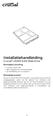 Installatiehandleiding Crucial msata Solid State Drive Benodigde uitrusting Crucial msata SSD Niet-magnetische schroevendraaier De handleiding van uw systeem Belangrijke punten Als uw Crucial msata SSD
Installatiehandleiding Crucial msata Solid State Drive Benodigde uitrusting Crucial msata SSD Niet-magnetische schroevendraaier De handleiding van uw systeem Belangrijke punten Als uw Crucial msata SSD
Uw gebruiksaanwijzing. HP PAVILION T3000
 U kunt de aanbevelingen in de handleiding, de technische gids of de installatie gids voor HP PAVILION T3000. U vindt de antwoorden op al uw vragen over de HP PAVILION T3000 in de gebruikershandleiding
U kunt de aanbevelingen in de handleiding, de technische gids of de installatie gids voor HP PAVILION T3000. U vindt de antwoorden op al uw vragen over de HP PAVILION T3000 in de gebruikershandleiding
Packard Bell Easy Repair
 Packard Bell Easy Repair EasyNote MB Series Instructies voor het vervangen van het vasteschijfstation 7440930005 7440930005 Documentversie: 1.0 - Februari 2008 www.packardbell.com Veiligheidsinstructies
Packard Bell Easy Repair EasyNote MB Series Instructies voor het vervangen van het vasteschijfstation 7440930005 7440930005 Documentversie: 1.0 - Februari 2008 www.packardbell.com Veiligheidsinstructies
Uw gebruiksaanwijzing. HP PAVILION ELITE M9000
 U kunt de aanbevelingen in de handleiding, de technische gids of de installatie gids voor HP PAVILION ELITE M9000. U vindt de antwoorden op al uw vragen over de HP PAVILION ELITE M9000 in de gebruikershandleiding
U kunt de aanbevelingen in de handleiding, de technische gids of de installatie gids voor HP PAVILION ELITE M9000. U vindt de antwoorden op al uw vragen over de HP PAVILION ELITE M9000 in de gebruikershandleiding
Lenovo S510 Gebruikershandleiding. Machinetypes: 10KY, 10L0, 10LB, 10LC, 10LF en 10LG
 Lenovo S510 Gebruikershandleiding Machinetypes: 10KY, 10L0, 10LB, 10LC, 10LF en 10LG Opmerking: Lees en begrijp eerst het volgende voordat u deze informatie en het product dat het ondersteunt, gebruikt:
Lenovo S510 Gebruikershandleiding Machinetypes: 10KY, 10L0, 10LB, 10LC, 10LF en 10LG Opmerking: Lees en begrijp eerst het volgende voordat u deze informatie en het product dat het ondersteunt, gebruikt:
CCS COMBO 2 ADAPTER. Handleiding
 CCS COMBO 2 ADAPTER Handleiding WAARSCHUWINGEN BEWAAR DEZE BELANGRIJKE VEILIGHEIDSINSTRUCTIES. Dit document bevat belangrijke instructies en waarschuwingen die bij het gebruik van de CSS Combo 2-adapter
CCS COMBO 2 ADAPTER Handleiding WAARSCHUWINGEN BEWAAR DEZE BELANGRIJKE VEILIGHEIDSINSTRUCTIES. Dit document bevat belangrijke instructies en waarschuwingen die bij het gebruik van de CSS Combo 2-adapter
Externe-mediakaarten
 Externe-mediakaarten Artikelnummer van document: 409916-331 Mei 2006 In deze handleiding wordt het gebruik van externe-mediakaarten beschreven. Inhoudsopgave 1 Digitale-mediakaarten (alleen bepaalde modellen)
Externe-mediakaarten Artikelnummer van document: 409916-331 Mei 2006 In deze handleiding wordt het gebruik van externe-mediakaarten beschreven. Inhoudsopgave 1 Digitale-mediakaarten (alleen bepaalde modellen)
Mac Pro grafische kaart voor Mac Pro (begin 2008) Vervanging
 Mac Pro grafische kaart voor Mac Pro (begin 2008) Vervanging De Mac Pro is voorzien van een dubbele breedte PCI Express-slot en drie PCI Expressuitbreidingssleuven, voor een totaal van vier slots. U kunt
Mac Pro grafische kaart voor Mac Pro (begin 2008) Vervanging De Mac Pro is voorzien van een dubbele breedte PCI Express-slot en drie PCI Expressuitbreidingssleuven, voor een totaal van vier slots. U kunt
Packard Bell Easy Repair. Packard Bell Easy Repair
 PCI Kaart Belangrijke instructies om de veiligheid te controleren U moet alle instructies zorgvuldig lezen voor u aan het werk gaat en u moet voldoen aan de instructies die u hieronder aantreft. Als u
PCI Kaart Belangrijke instructies om de veiligheid te controleren U moet alle instructies zorgvuldig lezen voor u aan het werk gaat en u moet voldoen aan de instructies die u hieronder aantreft. Als u
Inspiron 15. Gebruiksaanwijzing. 3000-serie. Model computer: Inspiron 15 3541/15 3542 Regelgevingsmodel: P40F Regelgevingstype: P40F001/P40F002
 Inspiron 15 3000-serie Gebruiksaanwijzing Model computer: Inspiron 15 3541/15 3542 Regelgevingsmodel: P40F Regelgevingstype: P40F001/P40F002 Opmerkingen, voorzorgsmaatregelen, en waarschuwingen OPMERKING:
Inspiron 15 3000-serie Gebruiksaanwijzing Model computer: Inspiron 15 3541/15 3542 Regelgevingsmodel: P40F Regelgevingstype: P40F001/P40F002 Opmerkingen, voorzorgsmaatregelen, en waarschuwingen OPMERKING:
Geheugen (bovenste RAM-sleuf)
 Nederlands Geheugen (bovenste RAM-sleuf) Instructies voor vervanging Volg deze instructies nauwgezet. Als u dit niet doet, kan uw apparatuur beschadigd raken en de garantie komen te vervallen. De vervanging
Nederlands Geheugen (bovenste RAM-sleuf) Instructies voor vervanging Volg deze instructies nauwgezet. Als u dit niet doet, kan uw apparatuur beschadigd raken en de garantie komen te vervallen. De vervanging
HP 2700 Ultra-Slim dockingstation Gebruikershandleiding
 HP 2700 Ultra-Slim dockingstation Gebruikershandleiding Copyright 2007 Hewlett-Packard Development Company, L.P. De informatie in deze documentatie kan zonder kennisgeving worden gewijzigd. De enige garanties
HP 2700 Ultra-Slim dockingstation Gebruikershandleiding Copyright 2007 Hewlett-Packard Development Company, L.P. De informatie in deze documentatie kan zonder kennisgeving worden gewijzigd. De enige garanties
Dell Precision Workstation T3610/T5610/T7610
 Dell Precision Workstation T3610/T5610/T7610 Informatie over installatie en functies Waarschuwingen GEVAAR: Een WAARSCHUWING duidt een risico van schade aan eigendommen, lichamelijk letsel of overlijden
Dell Precision Workstation T3610/T5610/T7610 Informatie over installatie en functies Waarschuwingen GEVAAR: Een WAARSCHUWING duidt een risico van schade aan eigendommen, lichamelijk letsel of overlijden
